LG BH7240BWN Instruction book [da]

BRUGERVEJLEDNING
3D Blu-ray™/
Hjemmeteatersystem
til DVD
Du bedes læse brugervejledningen grundigt
igennem, før du betjener enheden. Gem
brugervejledningen til evt. senere brug.
BH7240BWN (BH7240BWN, S74B1-F/S, S74T1-C, S73T1-W, T2, W4-2)
BH7540TWN (BH7540TWN, S74T1-S/C, S73T1-W, T2, W4-2)
P/NO : SAC36013802
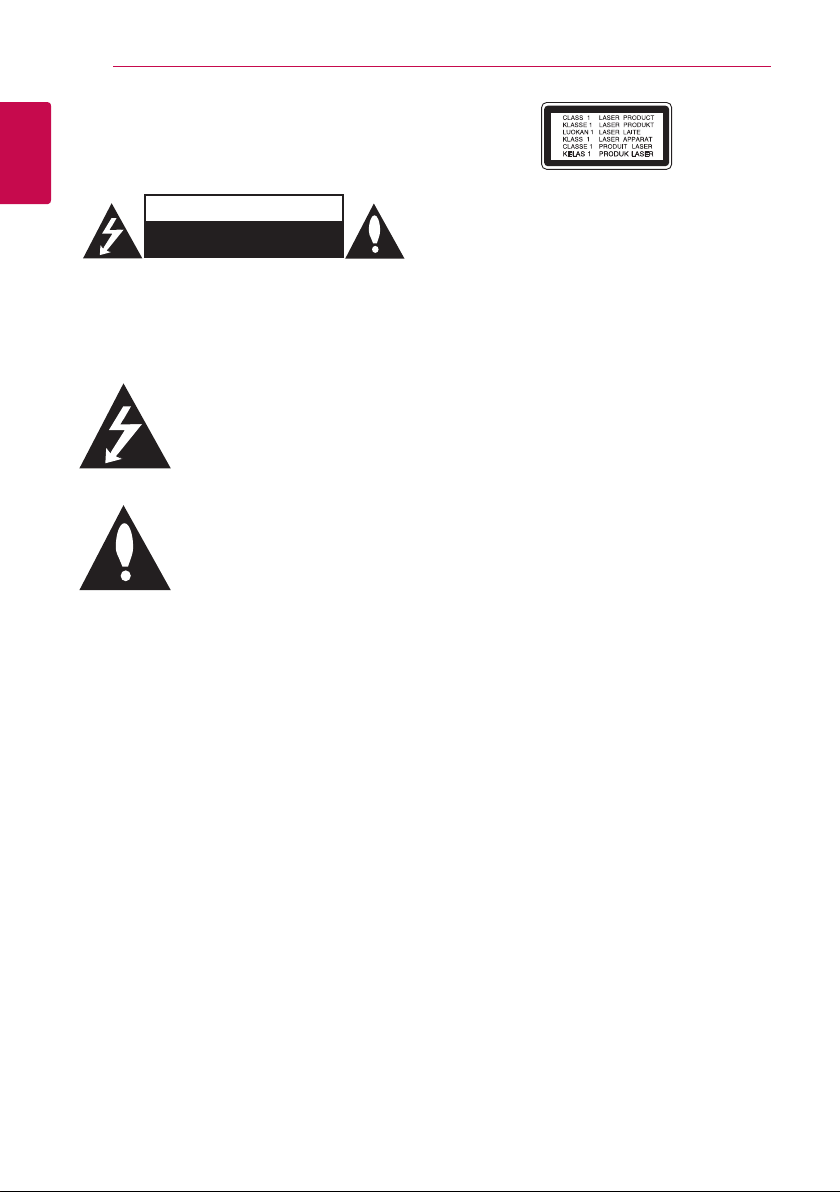
Sådan kommer du i gang2
Oplysninger om sikkerhed
1
Sådan kommer du i gang
ADVARSEL: FOR AT NEDSÆTTE RISIKOEN FOR
ELEKTRISK STØD BØR LÅGET (ELLER BAGSIDEN)
IKKE FJERNES. INDEHOLDER INGEN DELE, SOM KAN
UDSKIFTES AF BRUGEREN. REPARATIONER BØR
UDFØRES AF KVALIFICEREDE SERVICETEKNIKERE.
udgøre en risiko for elektrisk stød for personer.
skriftlige materiale, som følger med produktet.
ADVARSEL: FOR AT NEDSÆTTE RISIKOEN FOR
BRAND ELLER ELEKTRISK STØD BØR PRODUKTET
IKKE UDSÆTTES FOR REGN ELLER FUGT.
ADVARSEL: Dette udstyr må ikke installeres på en
snæver plads som f.eks. bogskab eller lignende.
FORSIGTIG: Blokér ikke nogen som helst af
ventilationsåbningerne. Installér produktet i
henhold til fabrikantens anvisninger.
Huller og åbninger i kabinettet er til ventilation og
for at sikre en pålidelig betjening af produktet samt
beskytte det mod overopvarmning. Åbningerne
må aldrig blokeres ved, at produktet placeres på en
seng, en sofa, et tæppe eller lignende overader.
Dette produkt bør ikke placeres i en indbygget
installation så som en bogreol eller et rack, med
mindre der er tilstrækkelig ventilation, eller at man
har fulgt fabrikantens anvisninger.
FORSIGTIG
RISIKO FOR ELEKTRISK
STØD - MÅ IKKE ÅBNES
Lynet i en ligesidet trekant er en
advarsel til brugeren om, at der
forendes uisoleret farlig spænding
inden for produktets område, som
kan være af tilstrækkelig styrke til at
Udråbstegnet i en ligesidet
trekant skal henlede brugerens
opmærksomhed på, at der ndes
vigtige betjenings- og vedligeholdelsesinstruktioner (service) i det
Brug af nogen som helst betjeningsfunktioner,
justeringer eller andre procedurer end de,
der er speciceret heri, kan resultere i farlig
strålingseksponering.
VÆR FORSIGTIG med hensyn til strømkablet
For de este apparater anbefales det, at de
forbindes til et særligt kredsløb:
dvs. et kredsløb med enkelt udløb, som kun yder
strøm til dette apparat, og som ikke har andre
udgange eller tilknyttede kredsløb. For at være
sikker bør du kontrollere specikationssiden i
denne brugermanual. Lad være med at overbelaste
vægstikdåserne. Overbelastede stikdåser, løse
eller beskadigede stikdåser, forlængerledninger,
ossede strømkabler eller beskadiget eller
knækket kabelisolering er farligt. Enhver af disse
situationer kan resultere i elektrisk stød eller brand.
Med mellemrum bør du kontrollere kablerne
til dit apparat, og hvis det ser ud, som om de er
beskadigede eller slidte, så tag stikket ud. Lad være
med at bruge apparatet, og få kablet skiftet ud
med en nøjagtig udskiftningsdel af en autoriseret
servicetekniker. Beskyt strømkablet mod fysisk eller
mekanisk misbrug og undgå at vride det, knække
det, klemme det, klemme det i en dør og træde
på det. Vær særlig opmærksom på stik, stikdåser
og der, hvor kablet kommer ud fra apparatet. Træk
netstikkontakten ud for at afbryde strømmen fra
netstikket. Når du monterer dette produkt, skal du
sørge for, at der er fri adgang til stikket.
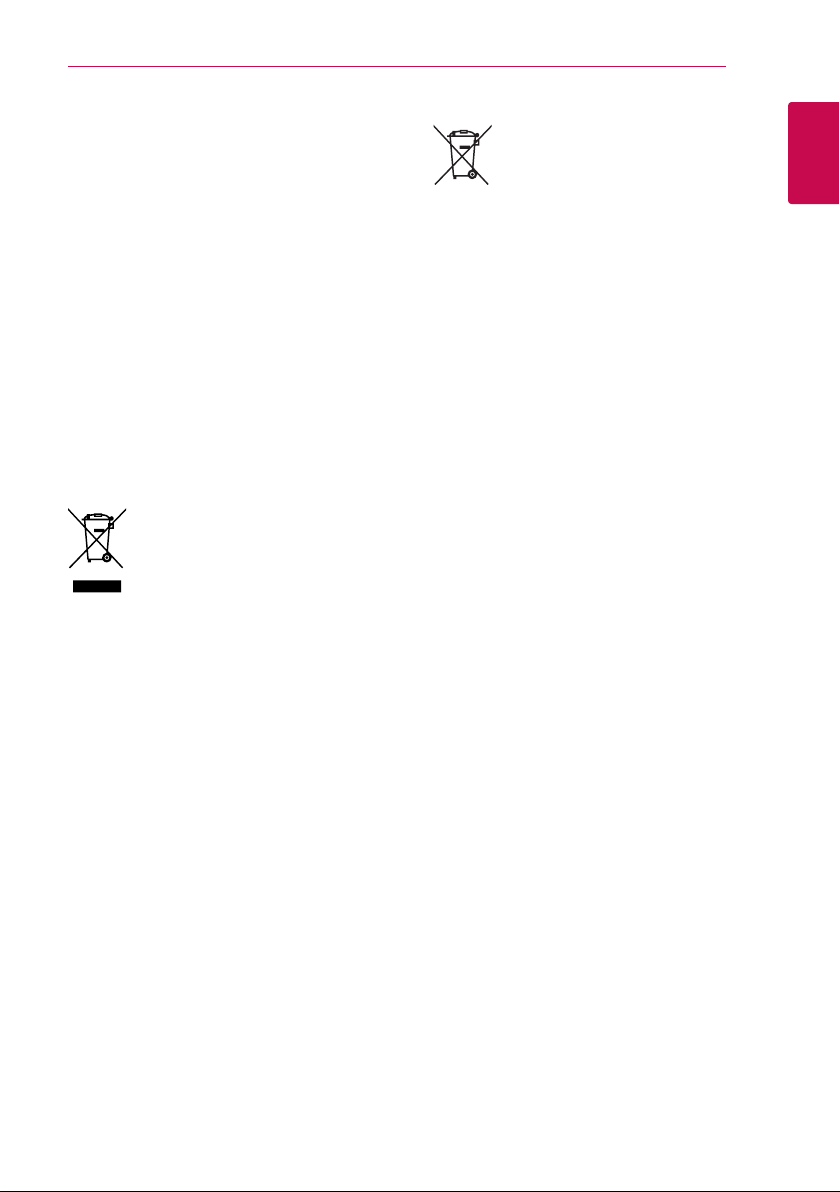
Sådan kommer du i gang 3
Denne enhed er udstyret med et bærbart batteri
eller akkumulator.
Sådan ernes batteriet eller batteripakken på
sikker vis fra udstyret: Følg monteringstrinnene
i modsat rækkefølge, når du erner det gamle
batteri eller batteripakken. Du skal sørge for
korrekt bortskaelse af dine gamle batterier eller
batteripakker på de særlige opsamlingssteder
på genbrugsstationen, så de ikke forurener
miljøet og udgør en mulig fare for menneskers
og dyrs helbred. Batterier og batteripakker må
ikke bortskaes sammen med andet aald. Det
anbefales, at du bruger genopladelige batterier,
og akkumulatorer. Batteriet må ikke udsættes for
kraftig varme, såsom solskin, ild eller lignende.
FORSIGTIG: Apparatet bør ikke udsættes for
vand (dryp eller sprøjt), og man bør ikke placere
genstande fyldt med væsker, såsom vaser, på
apparatet.
Sådan smider du dit gamle apparat ud
1. Når der er et tegn med et kryds over en
skraldespand, betyder det, at produktet
er omfattet af EU-direktiv 2002/96/EC.
2. Alle elektriske og elektroniske
produkter skal smides ud et andet
sted end gennem den kommunale
affaldsordning ved hjælp af specielle
indsamlings-faciliteter, der er
organiseret af staten eller de lokale
myndigheder.
3. Korrekt bortskaffelse af dit gamle
apparat er med til at forhindre
mulige skadevirkninger på miljøet og
menneskelig sundhed.
4. Mere detaljerede oplysninger om
bortskaffelse af dit gamle apparat
kan fås ved at kontakte dit lokale
kommunekontor, renovationsselskab
eller den butik, hvor du købte
produktet.
Bortskaelse af batterier/akkumulatorer
1. Når du ser symbolet med en
affaldsspand med kryds over på dine
batterier/akkumulatorer, så betyder
det, at produket er underlagt det
europæiske direktiv 2006/66/EC.
2. Symbolet kan være kombineret med
de kemiske symboler for kviksølv
(Hg), kadmium (Cd) eller bly (Pb), hvis
batteriet indeholer mere end 0,0005%
kviksølv, 0,002% kadmium eller 0,004%
bly.
3. Alle batterier/akkumulatorer bør
bortskaffes på separat vis, og ikke som
husholdningsaffald, men via specielle
opsamlingssteder, der er udpeget af de
offentlige eller lokale myndigheder.
4. Når du bortskaffer dine gamle
batterier/akkumulatorer på korrekt vis,
hjælper du med til at forhindre mulige
negative konsekvenser på miljøet samt
på dyrs og menneskers sundhed.
5. Ønsker du yderligere oplysninger
om bortskaffelse af dine gamle
batterier/akkumulatorer, skal du
kontakte de offentlige myndigheder,
genbrugspladsen eller butikken, hvor
du købte produktet.
1
Sådan kommer du i gang
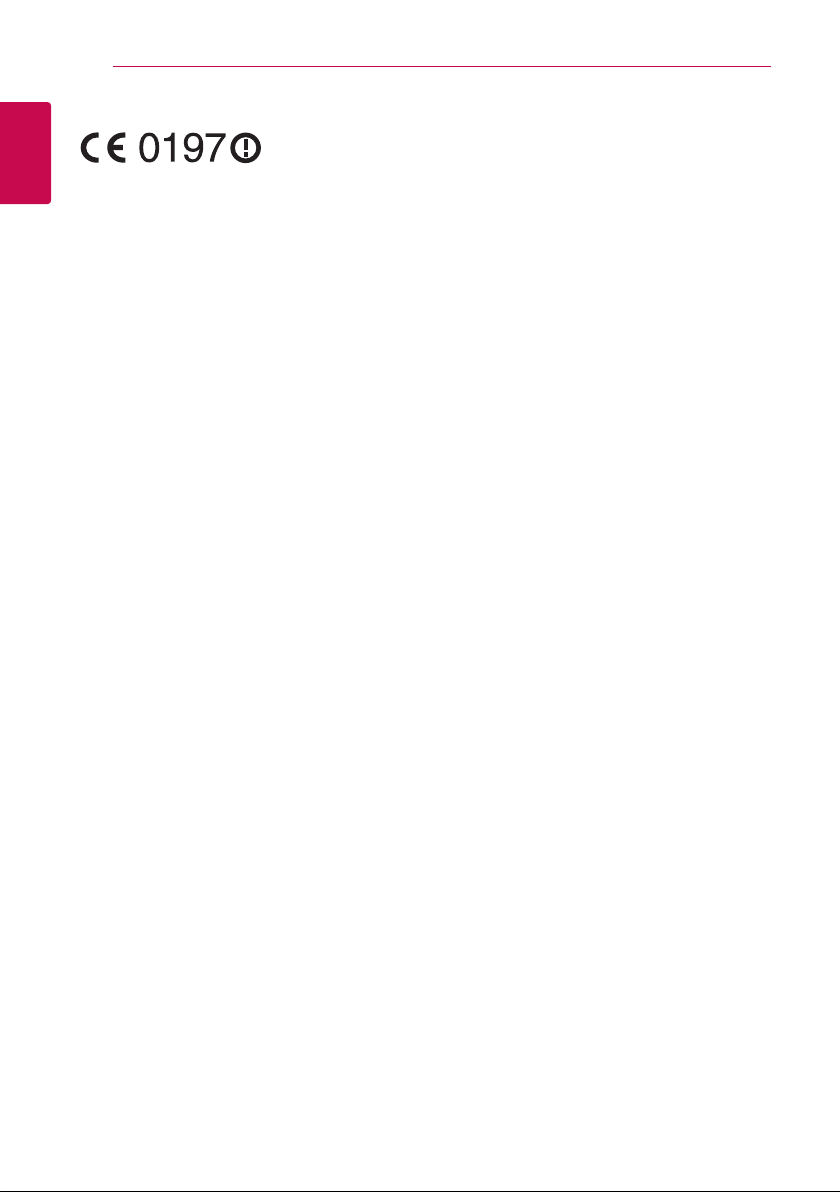
Sådan kommer du i gang4
EU meddelelse om trådløse produkter
LG erklærer herved, at dette/disse produkt(er)
1
opfylder vigtige krav og andre relevante
Sådan kommer du i gang
bestemmelser i direktiv 1999/5/EF, 2004/108/EF,
2006/95/EF, 2009/125/EF og 2011/65/EU.
Kontakt følgende adresse og bed om en
kopi af DoC (Declaration of Conformity/
Overensstemmelseserklæring).
Kontakt kontor for kravoverholdelse af dette
produkt:
LG Electronics Inc.
EU Representative, Krijgsman 1,
1186 DM Amstelveen, The Netherlands
yBemærk, at dette IKKE er en kundeservice
kontaktpunkt. For Kundeservice Information, se
Garantibeviset eller kontakt den forhandler hvor
du har købt dette produkt.
Kun til indendørs brug.
Erklæring om RF-strålingseksponering
Dette udstyr bør installeres og betjenes med en
minimumsafstand på 20 cm mellem køleren og din
krop.
Bemærkninger til Copyrights
yFordi AACS (Advanced Access Content System)
er godkendt som indholdsbeskytelsessystem
til Blu-ray-diskformat, der svarer til anvendelsen
af CSS (Content Scramble System) til DVDformat, er der visse restriktioner på afspilning,
analogt udgangssignal, osv., af AACS-beskyttet
indhold. Betjeningen af dette produkt og
restriktionerne på dette produkt kan variere
afhængig af købstidspunkt, da disse restriktioner
muligvis benyttes og/eller ændres af AACS, efter
produktionen af dette produkt.
yDesuden bruges BD-ROM Mark og BD+
yderligere som indholdsbeskyttelsessystemer
til Blu-ray-diskformat, hvilket pålægger visse
restriktioner, herunder afspilning af BD-ROM
Mark og/eller BD+ beskyttet indhold. Du kan
kontakte et autoriseret Kundeservicecenter og få
yderligere oplysninger om AACS, BD-ROM Mark,
BD+ eller dette produkt.
yMange BD-ROM/DVD diske er kodet med
kopibeskyttelse. Derfor bør du kun tilslutte
din afspiller direkte til TV’et og ikke til en VCR
(videobåndoptager). Hvis du tilslutter den til en
VCR, resulterer det i et forvrænget billede fra
kopibeskyttede diske.
yDette produkt indeholder ophavsretlig
beskyttelsesteknologi, som er beskyttet
af U.S. patenter og andre intellektuelle
ejendomsrettigheder. Brug af denne
ophavsretlige beskyttelsesteknologi skal
godkendes af Rovi Corporation og er kun
beregnet til visning i hjemmet og andre
begrænsede visningsanvendelser, med mindre
andet er godkendt af Rovi. Reverse engineering
eller adskillelse er forbudt.
yUnder den amerikanske ophavsretlovgivning
og ophavsretlovgivningen i andre lande, kan
uautoriseret optagelse, anvendelse, visning,
distribution eller revision af TV-programmer,
videobånd, BD-ROM diske, DVD’ere, CD’ere
og andre materialer gøre dig til genstand for
privatretligt ansvar og/eller strafansvar.
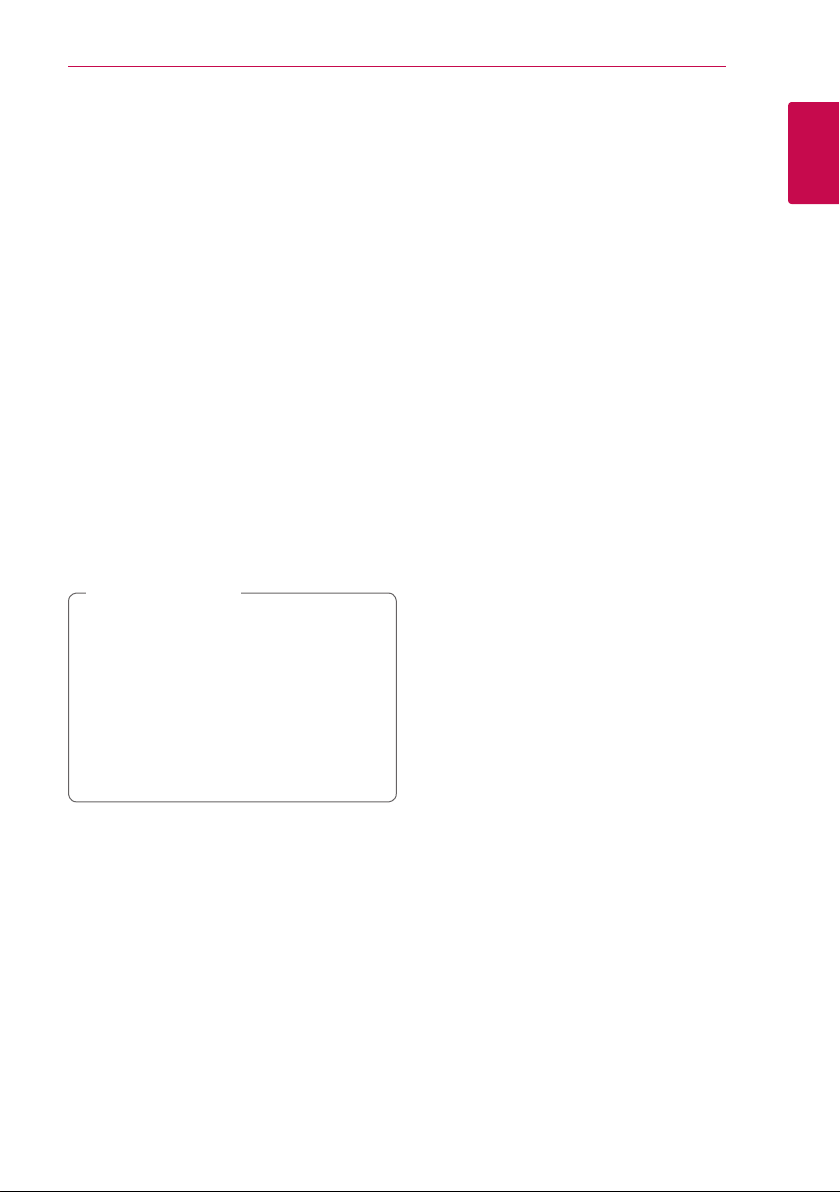
Vigtig meddelelse om TVfarvesystem
Farvesystemet i denne afspiller varierer afhængig af
de aktuelt afspillede diske.
Når afspilleren fx afspiller en disk, der er optaget i et
NTSC-farvesystem, udsendes billedet som et NTSCsignal.
Det er kun et multisystem farve-TV, der kan
modtage alle signaler, der udsendes fra afspilleren.
yHvis du har et PAL farvesystem TV, vises der
udelukkende forvrængede billeder, når du
bruger diske eller videoindhold, der er optaget i
NTSC.
yI et multisystem farve-TV ændres farvesystemet
automatisk i henhold til indgangssignalerne. Hvis
farvesystemet ikke ændres automatisk, skal du
slukke for enheden og tænde for den igen, for at
få vist normale billeder på skærmen.
ySelv om diskindholdet, optaget i NTSC
farvesystem, vises korrekt på dit TV, er det
muligvis ikke optaget på korrekt vis på din
optager.
FORSIGTIG
>
yHvis du ser 3D indhold i længere tid, kan det
forårsage svimmelhed eller træthed.
yDet anbefales, at personer med svagt
helbred, børn og gravide kvinder ikke bør se
3D lm.
yHvis du får hovedpine, bliver træt eller
svimmel, når du ser 3D indhold, anbefales
det kraftigt, at du stopper afspilningen og
tager en pause, indtil du har det godt igen.
Sådan kommer du i gang 5
1
Sådan kommer du i gang
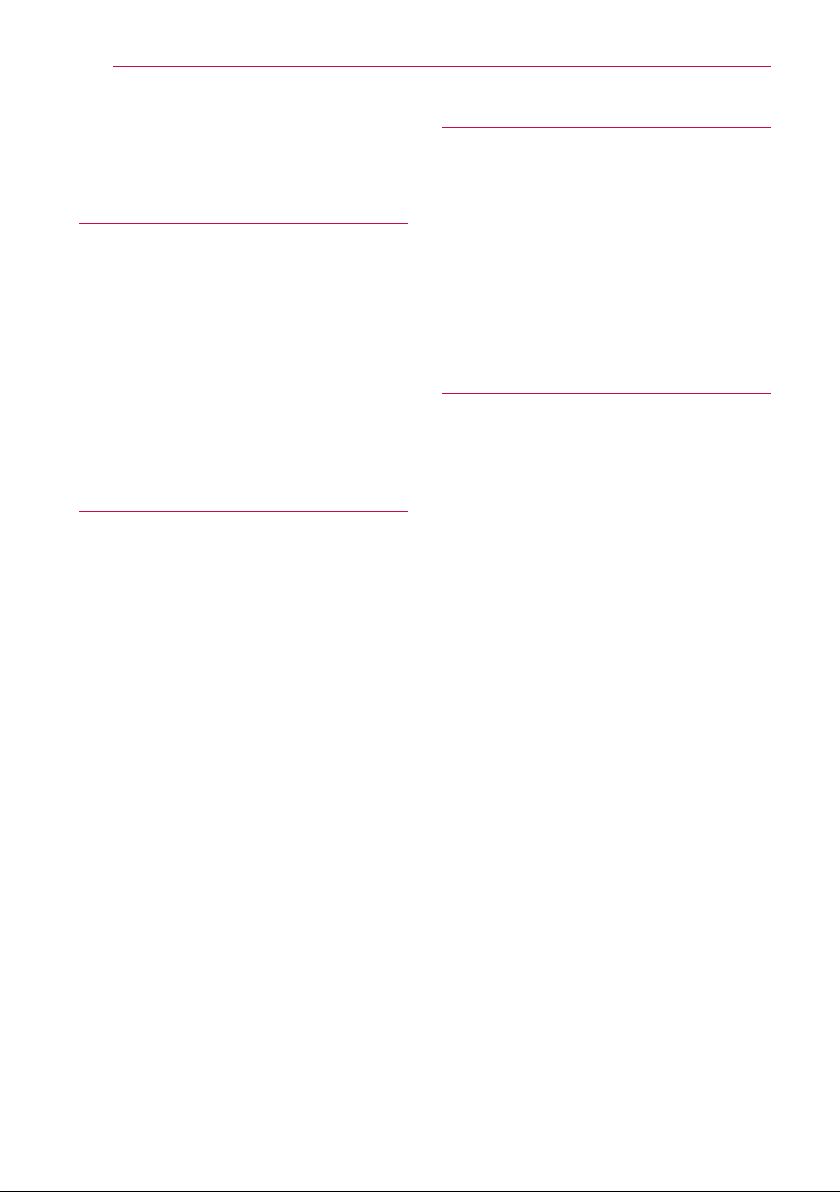
Indholdsfortegnelse6
Indholdsfortegnelse
1 Sådan kommer du i gang
2 Oplysninger om sikkerhed
8 Introduktion
8 – Spilbare diske og symboler, der
bruges i denne vejledning
9 – Om de viste symboler “7”
9 – Regionskode
9 – Systemvalg
10 Fjernbetjening
11 Frontpanel
11 Bagpanel
2 Tilslutning
12 Placering af systemet
13 Højttalertilslutning
13 – Sådan tilslutter du højttalerne til
afspilleren
13 – Tilslutning af baghøjttalerne til den
trådløse modtager
14 Trådløs højtalerforbindelse
14 – Opsætning af den trådløse modtager
for første gang
14 – Manuel parring af trådløs modtager
15 Tilslutninger til dit TV
16 – Hvad er SIMPLINK?
16 – ARC (Audio Return Channel) funktion
16 – Indstilling af opløsning
17 Antennetilslutning
18 Sådan tilslutter du en ekstern enhed
18 – AUX-tilslutning
18 – OPTISK IN tilslutning
19 – HDMI IN 1/2 tilslutning
20 Sådan tilslutter du til dit hjemmenetværk
20 – Ledningstrukket netværksforbindelse
21 – Ledningstrukket netværksindstilling
22 – Trådløs netværksforbindelse
22 – Trådløst Netværk Indstillinger
3 Systemindstilling
25 Startopsætning
26 Indstillinger
26 – Justering af Indstillinger
27 – Menuen [NETVÆRK]
28 – Menuen [DISPLAY]
29 – Menuen [SPROG]
30 – Menuen [LYD]
31 – Menuen [LÅS]
32 – Menuen [ANDET]
4 Betjening
34 Lydeffekt
34 3D-lydeffekt
35 Hovedmenuvisning
35 – Sådan bruges [Hjemme]-menuen
35 – Sådan anvendes SmartShare
36 Afspilning af tilsluttede enheder
36 – Afspilning af en disk
36 – Afspilning af en Blu-ray 3D-disk
37 – Afspilning af en fil på disk/USB-
enhed
38 – Afspilning af en fil på en Android-
enhed
39 – Afspilning af en fil på en
netværksserver
40 Tilslutning til hjemmenetværksserver til
PC
40 – Om SmartShare-software til pc
(DLNA)
40 – Installation af SmartShare-software til
pc (DLNA)
40 – Deling af filer og mapper
41 – Systemkrav
42 Generel afspilning
42 – Grundlæggende operationer for video
og lyd indhold
42 – Grundlæggende operationer for
fotoindhold
42 – Sådan bruger du menuen Disk
43 – Genoptag afspilning
43 – Hukommelse for sidste scene
44 On-Screen-visning
44 – Sådan styres videoafspilning
45 – Sådan styres fotovisning
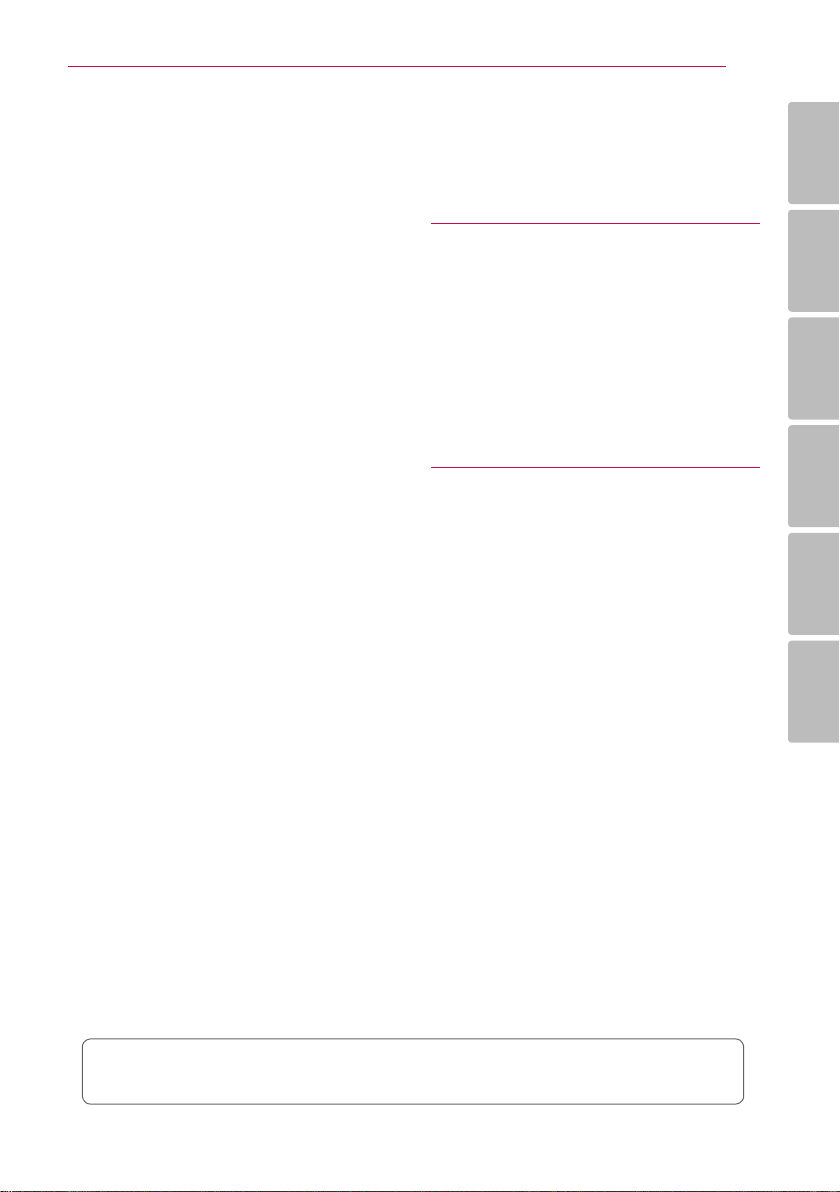
Indholdsfortegnelse 7
46 Avanceret afspilning
46 – Gentagelse af afspilning
46 – Sådan gentager du et specielt afsnit
46 – Afspilning med start fra valgt tid
47 – Valg af et undertekstsprog
47 – Lytte til en anden lydkilde
47 – Sådan ser du fra en anden vinkel
47 – Sådan ændrer du tv’ets skærmformat
48 – Sådan ændrer du undertekstens
sidekode
48 – Sådan ændrer du billedstatus
49 – Sådan får du vist oplysninger om
indhold
49 – Sådan ændrer du visning af
indholdsfortegnelse
49 – Sådan vælger du en undertekstfil
50 – Sådan lytter du til musik under et
diasshow
50 – Afspilning af indhold i 3D
51 Avancerede funktioner
51 – Wi-Fi Direct™ forbindelse
52 Oplev Miracast™
52 – Sådan drager du fordel af du BD-
LIVE™
53 – Sådan bruges netsøgning
53 – LG AV Remote
53 – Privat lydtilstand
53 – Brug af et USB-tastatur eller mus
54 Radio Operationer
54 – Lytte til radioen
54 – Sådan forudindstiller du
radiostationerne
54 – Sletning af en gemt station
54 – Sletning af alle de gemte stationer
54 – Forbedring af dårlig FM-modtagelse
54 – Se oplysninger om en radiostation
55 Brug af Premium
55 Brugen af LG Smart World
56 – Sådan logger du på
56 – Søgning efter indhold online
57 Brugen af My Apps-menuen
58 Bruger bluetooth teknologi
58 – At lytte til musik, der er gemt i Deres
bluetooth
5 Fejlfinding
60 Fejlfinding
60 – Generelt
61 – Netværk
62 – Billede
62 – Lyd
62 – Kundesupport
62 – Bemærkning om open source-
software
6 Tillæg
63 Sådan kontrollerer du TV’et med den
medfølgende fjernbetjening
63 – Indstilling af fjernbetjening til kontrol
af TV
64 Opdatering af netværkssoftware
64 – Meddelelse om opdatering af netværk
64 – Opdatering af software
66 Yderligere oplysninger
66 – Fil krav
67 – AVCHD (Advanced Video Codec High
Definition)
68 – Om DLNA
68 – Visse systemkrav
68 – Bemærkninger til kompatibilitet
69 Lydudgangsspecifika-tioner
70 Liste over områdekoder
71 Liste over sprogkoder
72 Varemærker og licenser
74 Specifikationer
77 Vedligeholdelse
77 – Håndtering af enheden
77 – Bemærkninger til diske
78 Vigtige oplysninger om Network Services
1
2
3
4
5
6
Noget af indholdet i denne vejledning kan afvige i forhold til din afspiller, alt efter afspillerens
software eller din tjenesteudbyder.
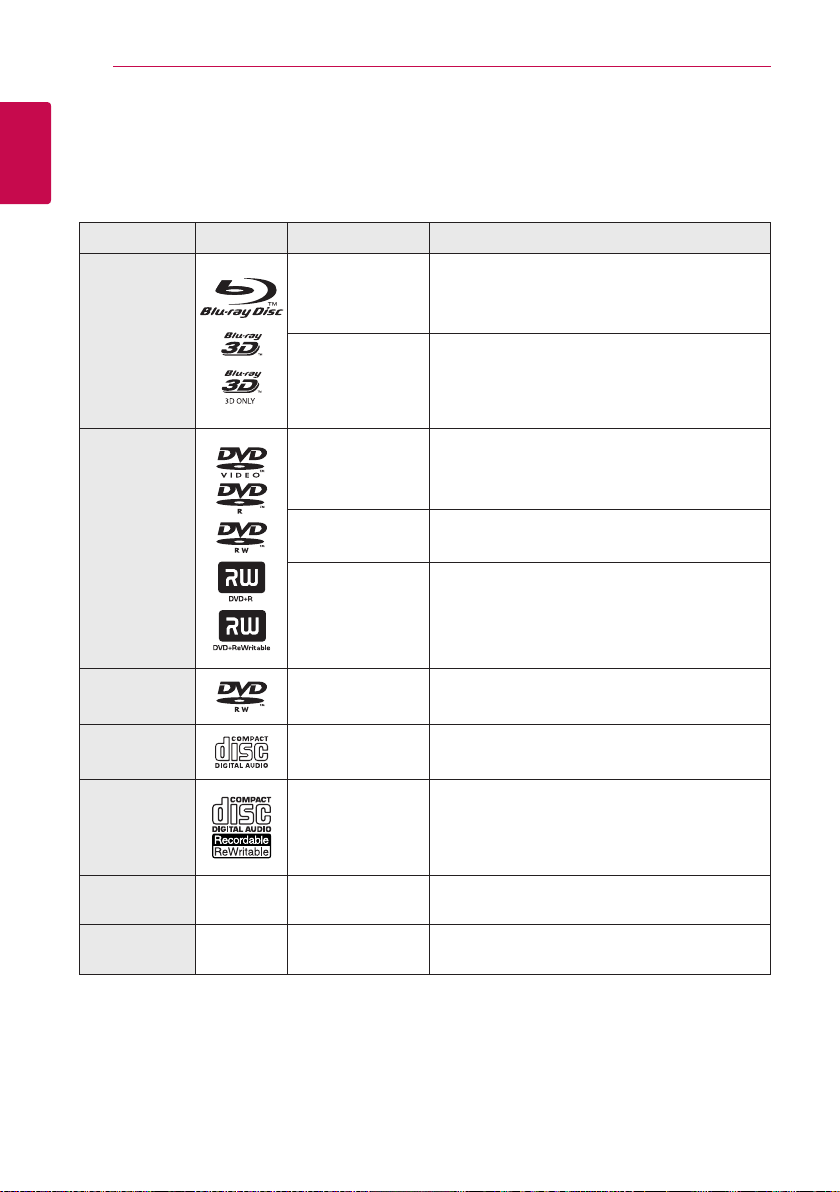
Sådan kommer du i gang8
Introduktion
1
Spilbare diske og symboler, der bruges i denne vejledning
Sådan kommer du i gang
Media/Term Logo Symbol Beskrivelse
yDiske, så som lm, der kan købes eller lejes
y“Blu-ray 3D” diske og “Blu-ray 3D ONLY” diske.
yBD-R/RE diske, som er optaget i BDAV-format.
yBD-R/RE diske med lm, musik eller fotoler.
yISO 9660+JOLIET, UDF og UDF Bridge format
yDiske, så som lm, der kan købes eller lejes
yFilmtilstand og afsluttet kun
yStøtter dual layer disc også
Slutbehandlet AVCHD-format
yDVD±R/RW diske med lm, musik eller fotoler.
yISO 9660+JOLIET, UDF og UDF Bridge format
Blu-ray
DVD-ROM
DVD-R
DVD-RW
DVD+R
DVD+RW
(8 cm, 12cm)
e
y
u
i
r
o
y
u
i
DVD-RW (VR)
(8 cm, 12cm)
Lyd-CD
(8 cm, 12cm)
CD-R/RW
(8 cm, 12cm)
Bemærk –
Forsigtig –
r
t
y
u
i
,
>
VR mode og afsluttet kun
Lyd-CD
yCD-R/RW diske med lydtitler, lm, musik eller
fotoler.
yISO 9660+JOLIET, UDF og UDF Bridge format
Indikerer specielle bemærkninger og
betjeningsfunktioner.
Indikerer forsigtighed så mulige skader fra misbrug
undgås.

BEMÆRK
,
yAfhængig af forholdene for optageudstyr
eller selve CD-R/RW (eller DVD±R/±RW )
disken, så er der nogle CD-R/RW (eller
DVD+R/+RW) diske, der ikke kan afspilles på
enheden.
yAfhængig af optagesoftware &
slutbehandling kan nogle optagede diske
(CD-R/RW, DVD+R/RW eller BD-R/RE) måske
ikke afspilles.
yBD-R/RE, DVD±R/RW og CD-R/RW diske
optaget med en personlig computer eller
en DVD eller CD-optager kan ikke afspilles,
hvis disken er beskadiget eller snavset,
eller hvis der er snavs eller kondens på
afspillerens linse.
yHvis du optager på en disk ved brug af en
PC, selv om den optages i et kompatibelt
format, så er der tilfælde, hvor den ikke
kan afspilles på grund af de indstillinger af
applikationssoftwaren, der blev brugt for at
oprette disken. (Spørg software udgiveren
for mere detaljeret information.)
yDenne optager kræver diske og optagelser
for at imødegå visse tekniske standarder for
at opnå optimal afspilningskvalitet.
yAllerede optagne DVD’ere er automatisk
indstillet til disse standarder. Der er mange
forskellige typer diskformater, der kan
optages på (inklusive CD-R med MP3-ler),
og disse kræver visse allerede eksisterende
betingelser (se herover) for at sikre
kompatibel afspilning.
yKunder bør bemærke, at der kræves en
tilladelse til at downloade MP3 / WMAler og musik fra internettet. Vores rma
har ingen ret til at give en sådan tilladelse.
Tilladelse bør altid søges hos copyright
owner (indehaveren af ophavsretten).
yDu skal indstille valgmuligheden for
diskformat til [Mastered] for at gøre diskene
kompatible med LG afspillerne, når du
formaterer diske, der kan overskrives. Når
du indstiller valgmuligheden til Live System
(Direkte system), kan du ikke bruge den på
LG afspillere. (Mastered/Live File System:
Diskformatsystem til Windows Vista)
Sådan kommer du i gang 9
Om de viste symboler “7”
“7” vises muligvis på din TV-skærm under
afspilningen og indikerer, at den beskrevne funktion
i denne brugervejledning ikke er tilgængelig på
dette specikke medie.
Regionskode
På bagsiden af denne enhed er der påtrykt en
regionskode. Denne enhed kan kun afspille BDROM eller DVD-diske, der har samme mærke som
mærket bag på enheden eller “ALL”
Systemvalg
Åben diskskuen ved at bruge funktionen
(OPEN/CLOSE) knappen og tryk og hold
B
(PAUSE) i mindst fem sekunder for at ændre
M
farvesystemet (PAL /NTSC /AUTO).
1
Sådan kommer du i gang
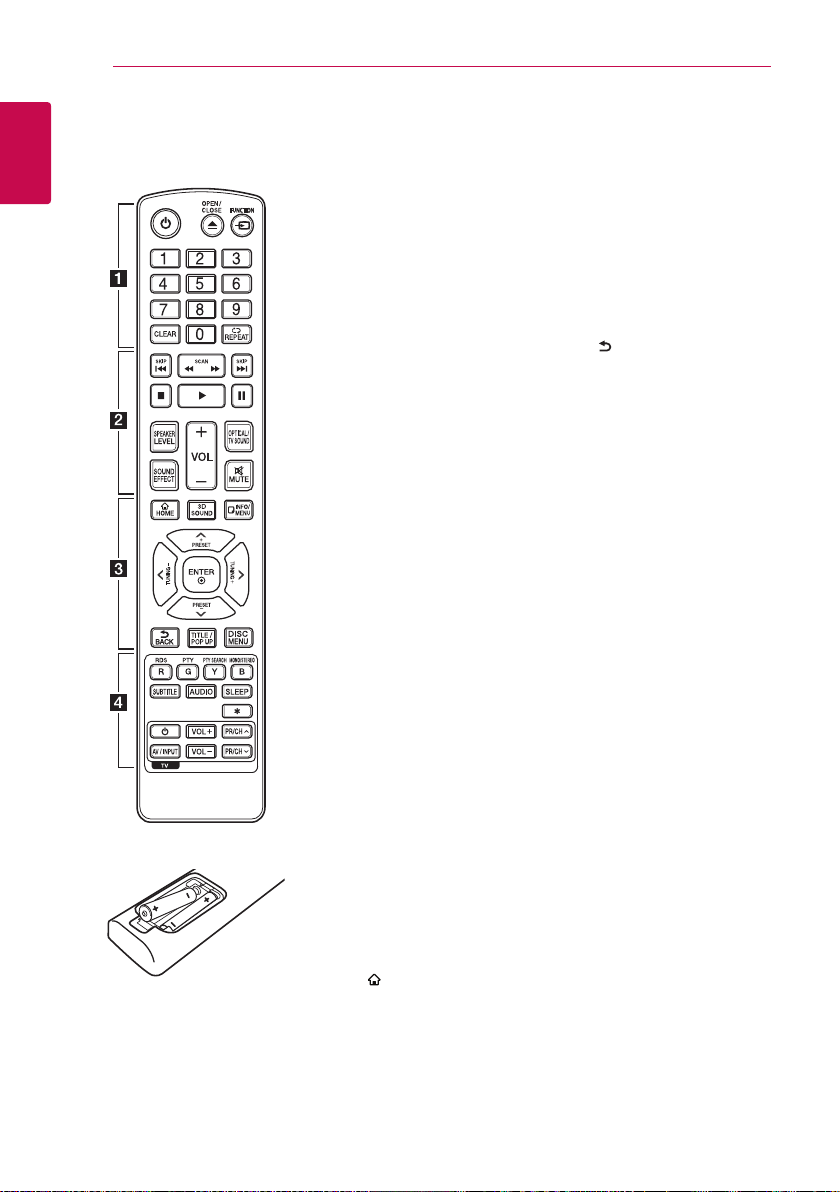
Sådan kommer du i gang10
Fjernbetjening
1
Sådan kommer du i gang
Isætning af batteri
Tag batteridækslet bag på
ernbetjeningen af og isæt to R03
(str. AAA) batterier, hvor 4 og 5
skal vende korrekt.
• • • • • • a • • • • • •
(POWER): TÆNDER eller
1
SLUKKER (ON eller OFF) for
afspilleren.
(OPEN/CLOSE): Bruges til at
B
åbne og lukke diskbakken.
FUNCTION: Ændringer
indtastningstilstand.
0-9 talknapper: Her kan du vælge
nummererede valgmuligheder i
en menu.
CLEAR: Fjerner et nummer ved
indstilling af adgangskode eller
netværksforbindelse.
REPEAT (h): Gentager en
ønsket sektion eller sekvens.
• • • • • • b • • • • •
c/v
eller fremad.
C/V
eller forrige l/spor/kapitel.
Z
z
M
SPEAKER LEVEL: Indstiller
lydniveauet på den ønskede
højttale.
SOUND EFFECT: Vælger
lydeektstatus.
VOL +/-: Justerer lydstyrken i
højttaleren.
OPTICAL/TV SOUND: Skift til
optisk direkte.
MUTE: Dæmper lyden.
• • • • • • c • • • • •
HOME ( ): Få vist eller gå ud af
menuen [Hjemme].
3D SOUND: Vælger
3D-lydeektstatus.
INFO/MENU (m): Viser eller
afslutter På-skærmen visning.
(SCAN): Søger bagud
(SKIP): Gå til næste
(STOP): Stopper afspilning.
(PLAY): Starter afspilning.
(PAUSE): Pause i afspilning.
Retningsknapper (
): Vælger en valgmulighed i
D
menuen.
PRESET +/-: Vælger radioprogram.
TUNING +/-: Stiller ind på den
ønskede radiokanal.
ENTER (b): Bekræfter menuvalg.
BACK ( ): Forlader menuen eller
vender tilbage til den foregående
skærm.
TITLE/POPUP: Viser DVD’ens
titelmenu eller BD-ROM’ens popup menu, hvis tilgængelig.
DISC MENU: Giver adgang til
menuen på en disk.
• • • • • • d • • • • •
Farveknapper (R, G, Y, B):
- Bruges til at navigere rundt i BDROM menuer. De bruges også
som genvejstaster for specikke
menuer.
- B knap: Vælger mono / stereo i
FM-status.
RDS: Radio Data System.
PTY: Viser RDS-programtyper.
PTY SEARCH:
Søger efter programtype.
SUBTITLE: Vælger et
undertekstsprog.
AUDIO: Vælger et lydsprog eller
lydkanal.
SLEEP: Her kan du indstille en
bestemt tidsperiode, hvorefter
enheden skifter til slukket (o ).
: Knappen er ikke tilgængelig.
?
TV-kontrolknapper: Se side 63.
W/S/A/
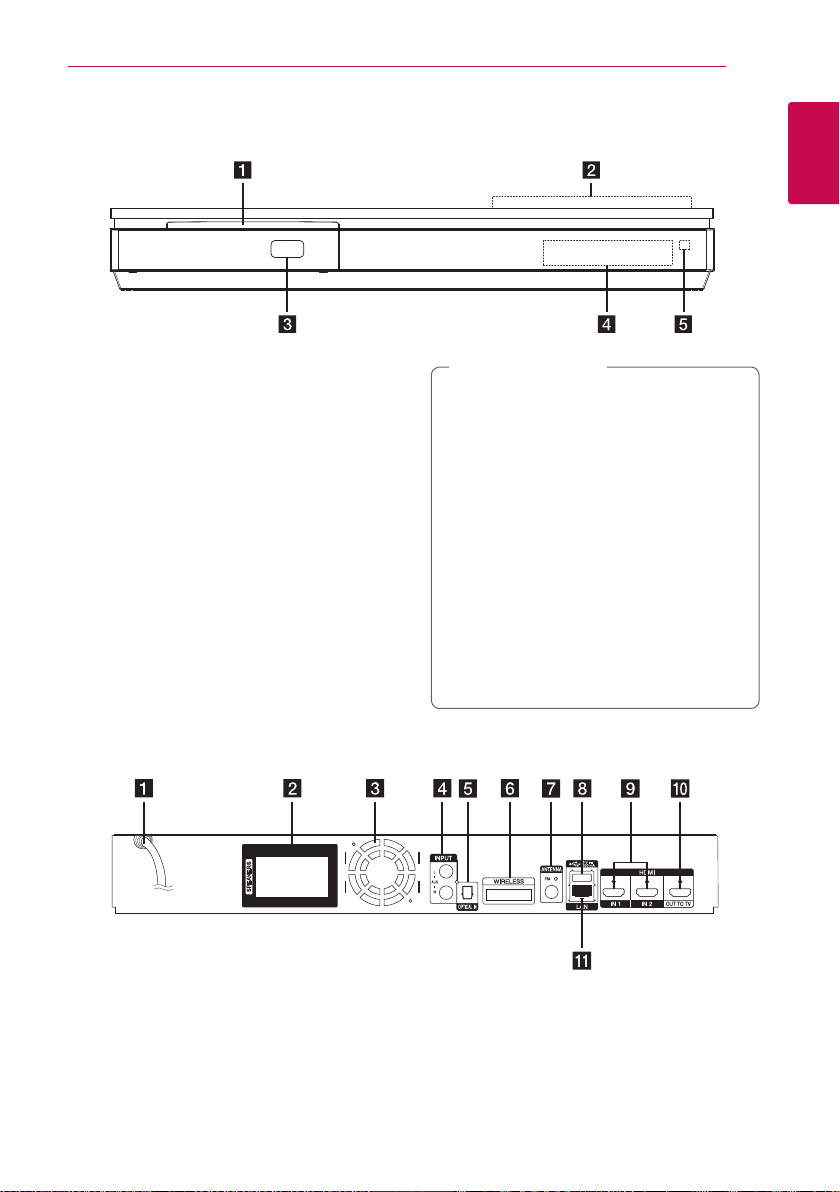
Frontpanel
Sådan kommer du i gang 11
1
Sådan kommer du i gang
Diskbakke
a
betjeningsknapperne
b
(OPEN/CLOSE)
R
(PLAY / PAUSE)
T
(STOP)
I
F (Funktion)
Ændrer indgangskilde eller funktion.
-/+ (Lydstyrke)
/I (POWER)
1
USB Port
c
Display
d
Sensor til ernbetjening
e
Bagpanel
FORSIGTIG
>
Forholdsregler ved brug af trykknapperne
yBrug den berøringsfølsomme knapper med
rene og tørre hænder.
- I et fugtigt miljø, skal du udslette enhver
fugt på de berøringsfølsomme knapper, før
du brug.
yUndlad at trykke på touch-knapper hvis det
er svært at få dem til at fungere.
- Hvis du anvender for meget styrke, kan det
beskadige sensoren af touch-knapper.
yTryk på den knap, du ønsker at arbejde for
at betjene fungere korrekt.
yVær forsigtig med ikke at have nogen
ledende materiale såsom metal genstand
på de berøringsfølsomme knapper. Det kan
forårsage funktionsfejl.
Vekselstrømskabel
a
Højttalertilslutninger
b
Køleblæser
c
AUX (L/R) INPUT
d
OPTICAL IN
e
WIRELESS-stik
f
Antenneforbindelse
g
USB Port (for tilslutning af et USB-tastatur eller
h
mus)
HDMI IN 1/2
i
HDMI OUT TO TV
j
LAN port
k
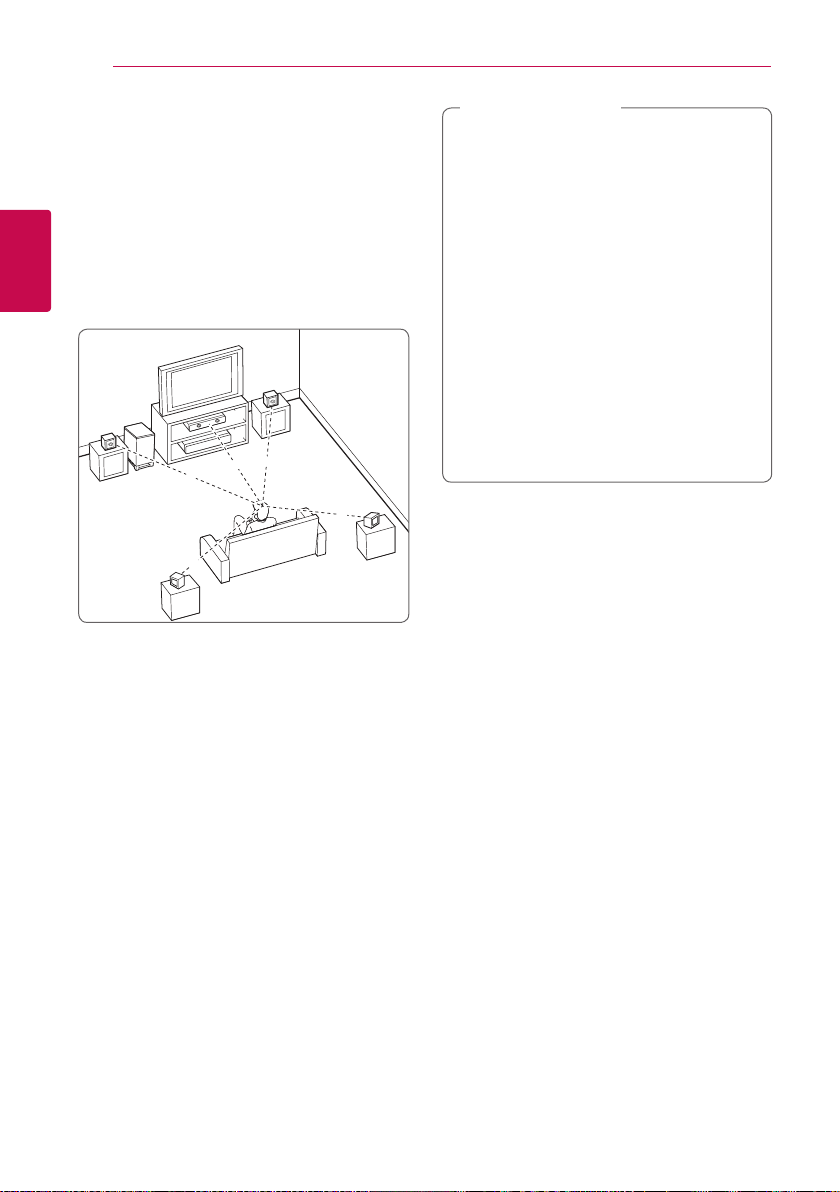
Tilslutning12
B
DEE
F
A
A
G
C
ABA
A
B
D
E
F
A
A
A
A
A
G
C
DEE
F
A
G
C
B
A
DEE
F
A
G
C
B
DEE
F
A
G
C
DEE
F
A
G
E
EFG
E
F
G
G
Placering af systemet
Følgende illustration er et eksempel på, hvordan
du kan positionere systemet. Bemærk, at
illustrationerne i denne brugervejledning afviger fra
den faktiske enhed med henblik på at gøre tingene
tydeligere.
For at man kan få den bedst mulige surroundlyd,
skal alle højttalere undtagen subwooferen placeres
2
i samme afstand fra lyttepositionen (
Tilslutning
FORSIGTIG
>
ySørg omhyggeligt for, at børn ikke stikker
hænderne eller nogen som helst genstande
ind i *højttalerkanalen.
* Højttalerkanal: Et hul for rigelig bas lyd på
højttaleren (bilag).
yPlacer centerhøjttaleren i sikker afstand fra
barnets rækkevidde.
Ellers kan resultere i, at højttaleren falder ned
).
og forvolder personskade og / eller skader
andet.
yHøjttalerne indeholder magnetiske dele,
så måske farveforstyrrelser opstå på CRT
TV-skærmen eller pc-skærm. Brug venligst
højttalerne væk fra tv-skærmen eller pc’en
skærm.
yFjern det beskyttende vinyl, før De anvender
Deres subwoofer.
Forreste venstre højttaler (L)/
Forreste højttaler til højre (R):
Placer de forreste højttalere ved siden af monitoren
eller skærmen og så meget på linje med det
forreste af skærmen som muligt.
Midterste højttaler:
Placer den midterste højttale over eller under
monitoren eller skærmen.
Surround venstre højttaler (L)/
Surround højttaler til højre (R):
Placer disse højttalere bagved din lytteposition. De
skal vende en smule indad.
Subwoofer:
Placeringen af subwooferen er ikke afgørende,
da lave baslyde ikke er meget retningsbestemte.
Men det er bedst, hvis du placerer subwooferen
ved siden af de forreste højttalere. Drej den en
smule imod midten af rummet for at reducere
vægreektioner.
Enhed
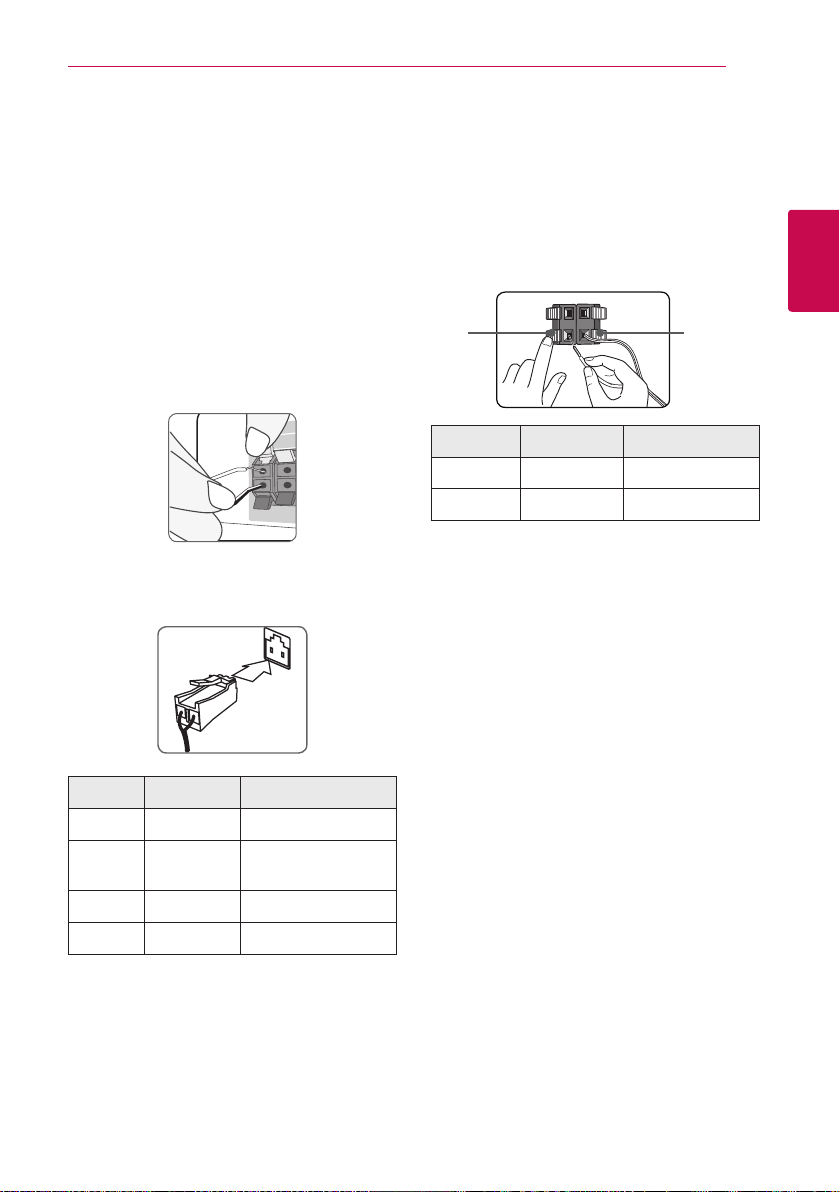
Tilslutning 13
Højttalertilslutning
Sådan tilslutter du højttalerne til afspilleren
1. Slut højttalerkabler til spilleren.
Hver højttalerledning har en farvekode.
Farvekoden på ledninger og højttalere skal være
ens.
Sørg for, at wiren er markeret sorte går ind til
terminalen markeret med “–” (minus) ogden
anden ledning går ind til terminalen markeret
med “+” (plus).
Slut en bashøjttalerledning til afspilleren. Ved
slutning af en bashøjttalerledning til afspilleren
indsæt konnektoren, indtil den låser med et klik.
Tilslutning af baghøjttalerne til den trådløse modtager
Slut baghøjttalerne til den trådløse modtager ved
hjælp af højttalerkablerne.
Sørg for, at wiren er markeret sorte går ind til
terminalen markeret med “–” (minus) ogden anden
ledning går ind til terminalen markeret med “+”
(plus).
(+)
Farve Højttaler Position
Grå Bagerst Bagerst til højre
Blå Bagerst Bagerst til venstre
(-)
2
Tilslutning
Farve Højttaler Position
Grøn Midte Midte
Orange Subwoofer
Rød Forside Forrest til højre
Hvid Forside Forrest til venstre
2. Tilslut højttalerledningen til den tilsvarende
terminal på højttaleren.
Sørg for, at wiren er markeret sorte går ind til
terminalen markeret med “–” (minus) ogden
anden ledning går ind til terminalen markeret
med “+” (plus).
Enhver positionslygte
fortil
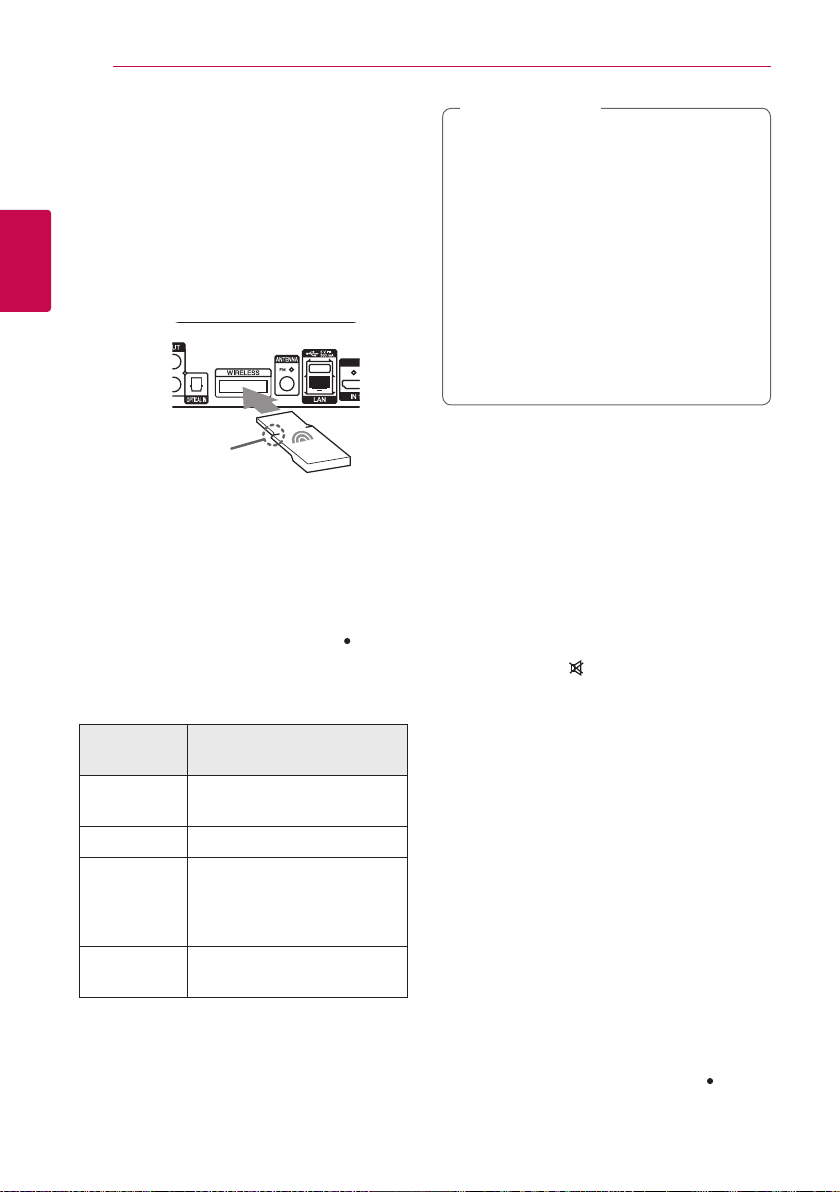
Tilslutning14
Trådløs højtalerforbindelse
Opsætning af den trådløse modtager for første gang
1. Indsæt Wireless TX indtil den markerede linje i
2
Tilslutning
WIRELESS stikket bag på enheden.
BEMÆRK
,
ySæt ikke andet end den tilhørende Wireless
TX ind i WIRELESS-stikket. Enheden kan blive
beskadiget eller den er måske ikke let at
flytte.
yHvis der ndes et produkt med stærke
elektromagnetiske bølger i nærheden, kan
der opstå forstyrrelser. Flyt enheden (trådløs
modtager og hovedenhed) væk fra disse
produkter.
yDet tager et par sekunder (og kan tage
længere tid) for den Wireless TX og trådløse
modtager at kommunikere med hinanden.
yRækkevidden er 20 meter for en trådløs
forbindelse på et åbent sted.
Linje
2. Slut ledningen fra den trådløse subwoofer til
udgangen.
3. Når du tænder hovedenheden, fuldføres
forbindelsen af de trådløse højttalere
automatisk.
-Når forbindelsen er fuldført, kan du
se den gulgrønne lysdiode på den
trådløse modtager og indikatoren ( ) på
hovedenheden.
Lysdiode på den trådløs modtager
Farve på
lysdioden
Gulgrøn
(blink)
Gulgrøn Forbindelsen er oprettet.
Rød
O (Intet
display)
Betjening
Den trådløse modtager prøver
at oprette forbindelse.
Den trådløse modtager er
enten i standby-tilstand,
eller forbindelsen kunne ikke
oprettes.
Netledningen på den trådløse
modtager er frakoblet.
Manuel parring af trådløs modtager
Når forbindelsen ikke er oprettet, kan du se den
røde lysdiode eller den blinkende gulgrønne
lysdiode på den trådløse modtager, og de bageste
højttalere afgiver ikke lyd. Udfør trinnene nedenfor
for at løse problemet.
1. Juster lydstyrkeniveauet på hovedenheden til
minimum.
-”VOL MIN” vises i displayvinduet.
2. Tryk og hold på (MUTE) på fjernbetjeningen i
ca. 3 sekunder.
-“WL RESET” vises i displayvinduet.
3. Hvis lysdioden på den trådløse modtager
allerede blinker gulgrønt kontinuerligt, kan du
springe dette trin over.
Tryk og hold på PAIRING på bagsiden af den
trådløse modtager i mere end 5 sekunder.
-Lysdioden på den trådløse modtager lyser
skiftevis rødt og gulgrønt.
4. Tag netledningen ud af hovedenheden og den
trådløse modtager.
5. Tilslut dem igen, når lysdioden på både
hovedenheden og den trådløse modtager er
helt slukket.
Hovedenheden og den trådløse modtager
bliver parret automatisk, når du tænder
hovedenheden.
-Når forbindelsen er fuldført, kan du
se den gulgrønne lysdiode på den
trådløse modtager og indikatoren ( ) på
hovedenheden.
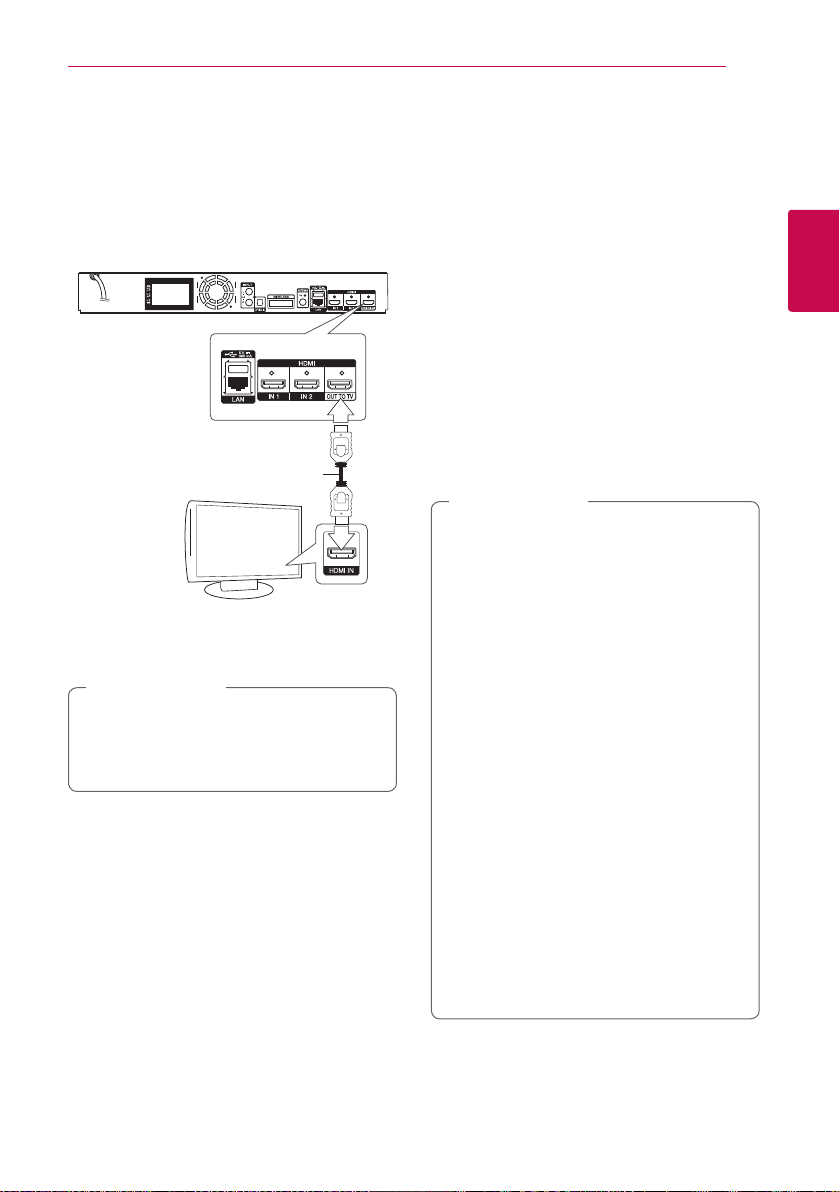
Tilslutning 15
Tilslutninger til dit TV
Hvis du har et HDMI-TV eller -skærm, så kan du
tilslutte den til denne afspiller ved brug af et HDMIkabel (type A, Højhastigheds HDMI™-kabel). Tilslut
HDMI jack-stikket på afspilleren til HDMI jack-stikket
på et HDMI-kompatibelt TV eller skærm.
Bagsiden af enheden
HDMI
kabel
TV
Indstil TV’ets kilde til HDMI (der henvises til TV’ets
brugervejledning).
BEMÆRK
,
Der henvises til betjeningsvejledningen til
dit TV, stereosystem eller andet udstyr i det
omfang, det er nødvendigt, for at få den
bedste forbindelse.
Yderligere oplysninger om HDMI
yNår du tilslutter HDMI eller DVI kompatible
enheder, skal du sørge for følgende:
-Forsøg at slukke for HDMI/DVI enheden og
afspilleren. Herefter skal du tænde for HDMI/
DVI enheden og lade den stå tændt i ca. 30
sekunder og så tænde for afspilleren.
-Den tilsluttede enheds videoindgang er
korrekt indstillet til denne enhed.
-Den tilsluttede enhed er kompatibel med
720x576p, 1280x720p, 1920x1080i eller
1920x1080p videoindgang.
yDet er ikke alle HDCP-kompatible HDMI- eller
DVI-enheder, der kan fungere sammen med
denne afspiller.
-Billedet vises ikke korrekt med en ikke-HDCP
enhed.
BEMÆRK
,
yHvis en tilsluttet HDMI-enhed ikke
accepterer afspillerens lydudgang,
forvrænges lyden fra HDMI-enheden
muligvis, eller der kommer ingen lyd.
yNår du bruger HDMI-forbindelsen, kan du
ændre opløsningen til HDMI-udgangen. (Se
“Indstilling af opløsning” på side 16).
yVælg videoudgangstype fra HDMI OUT
jackstikket ved brug af valgmuligheden
[HDMI-farveindstilling] i menuen
[Indstillinger] menu (se side 29).
yHvis du ændrer opløsningen, når
forbindelsen allerede er tilsluttet, kan
det resultere i fejlfunktioner. For at løse
problemet skal du slukke for afspilleren og
så tænde for den igen.
yHvis HDMI-forbindelsen med HDCP ikke
bekræftes, vises der en sort TV-skærm. I
dette tilfælde skal du kontrollere HDMIforbindelsen eller tage stikket til HDMIkablet ud.
yHvis der er støj eller linjer på skærmen, skal
du kontrollere HDMI-kablet (maks. længde
er generelt 4,5 m (15 ft.)).
2
Tilslutning
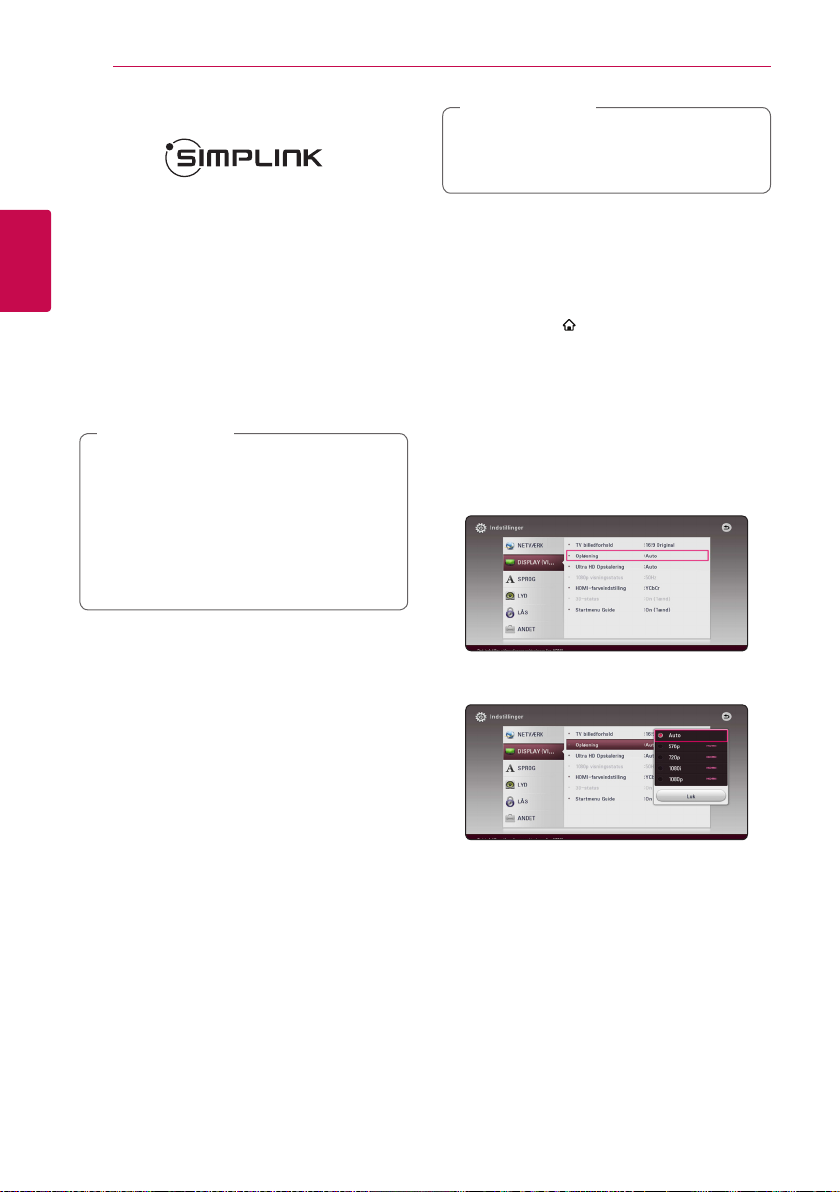
Tilslutning16
Hvad er SIMPLINK?
Nogle funktioner i denne enhed kontrolleres af
ernbetjeningen til TV’et, når enheden og LG
TV’et forbindes sammen med SIMPLINK via HDMItilslutningen.
Funktioner, der kan kontrolleres via ernbetjeningen
til LG TV’et: Afspille, Pause, Scanne, Springe over,
2
Stoppe, Slukke for strømmen (o) osv.
Tilslutning
Se TV’ets brugervejledning om yderligere
oplysninger om SIMPLINK-funktionen.
Et LG TV med SIMPLINK-funktion har et logo, som
vist herover.
BEMÆRK
,
yAfhængig af disktypen eller
afspilningsstatus, kan nogle SIMPLINKfunktioner enten ikke bruges som det var
hensigten, eller de vil ikke virke.
yFunktionen SIMPLINK er ikke understøttet,
når enheden med SIMPLINK er sluttet til
HDMI IN-indgangen.
BEMÆRK
,
For at aktivere funktionen [SIMPLINK / ARC],
skal du sætte denne indstilling til [Tænd]. (side
33)
Indstilling af opløsning
Afspilleren har adskillige udgangsopløsninger til
HDMI OUT jackstik. Du kan ændre opløsningen i
menuen [Indstillinger].
1. Tryk på HOME ( ).
2. Tryk på
på ENTER (b). Menuen [Indstillinger] vises.
3. Brug
[DISPLAY] og tryk så på D for at gå videre til
andet niveau.
4. Brug
[Opløsning] og tryk så på ENTER (b) for at gå
videre til tredje niveau.
for at vælge [Indstillinger] og tryk
A/D
for at vælge valgmuligheden
W/S
for at vælge valgmuligheden
W/S
ARC (Audio Return Channel) funktion
ARC funktion kan en HDMI kan TV at sende
lydstrømmen til HDMI OUT på denneafspiller.
For at bruge denne funktion:
-Dit TV skal understøtte HDMI-CEC og ARC
funktion og HDMI-CEC og ARC skal være
indstillet til Til.
-Indstillingens metode HDMI-CEC og ARC
kan variere afhængigt af TV’et. For nærmere
oplysninger om ARC funktion, henvises til dit tv
manual.
-Du skal bruge HDMI-kabel (Type A, højhastigheds
HDMI™-kabel med Ethernet).
-Du skalforbinde med HDMI IN, der understøtter
ARC funktion ved hjælp af HDMIOUT på denne
afspiller.
-Du kan kun tilslutte en Home Theater til TV
kompatibel med ARC.
5. Brug
og tryk så på ENTER (b) for at bekræfte dit valg.
for at vælge den ønskede opløsning
W/S
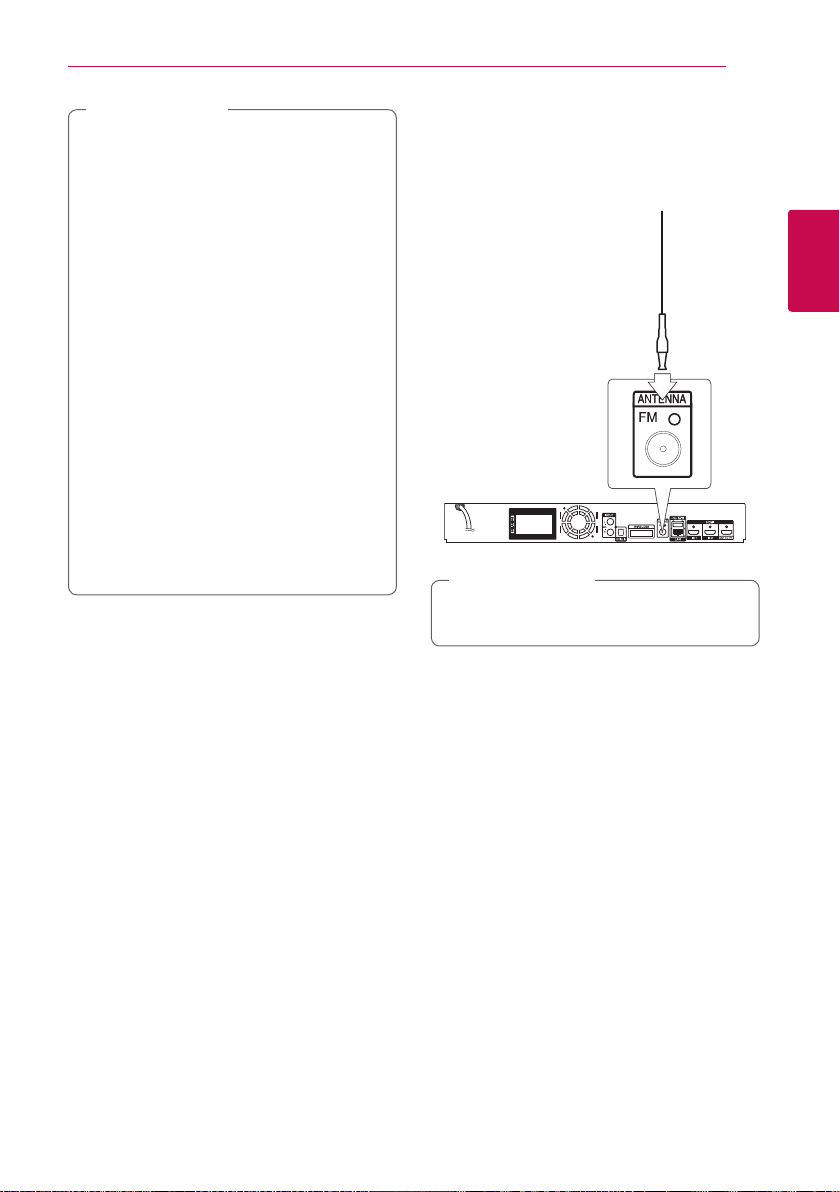
BEMÆRK
,
yHvis TV’et ikke accepterer den indstillede
opløsning for afspilleren, kan du indstille
opløsningen til 576p som følger:
1. Tryk på B for at åbne diskskuffen.
2. Tryk på Z (STOP) for at åbne diskbakken.
yHvis du manuelt vælger en opløsning,
og så tilslutter HDMI-jackstikket til TV’et,
og TV’et ikke accepterer den, så indstilles
opløsningen til [Auto].
yHvis du vælger en opløsning, som
TV’et ikke accepterer, vises der en
advarselsmeddelelse. Når opløsningen
er blevet ændret, og du ikke kan se et
skærmbillede, skal du vente i 20 sekunder,
hvorefter opløsningen automatisk går
tilbage til forrige opløsning.
y1080p videoudgangs-rammeraten kan
automatisk indstilles til enten 24 Hz eller
50 Hz afhængig af det tilsluttede TV’s
kompatibilitet og præference og baseret
på den oprindelige videorammerate af
indholdet på BD-ROM disken.
Tilslutning 17
Antennetilslutning
Tilslut den medfølgende antenne, hvis du vil lytte til
radio.
Bagsiden af enheden
BEMÆRK
,
Efter tilslutning af FM-antennen, skal du sørge
for at den er trukket helt ud.
2
Tilslutning
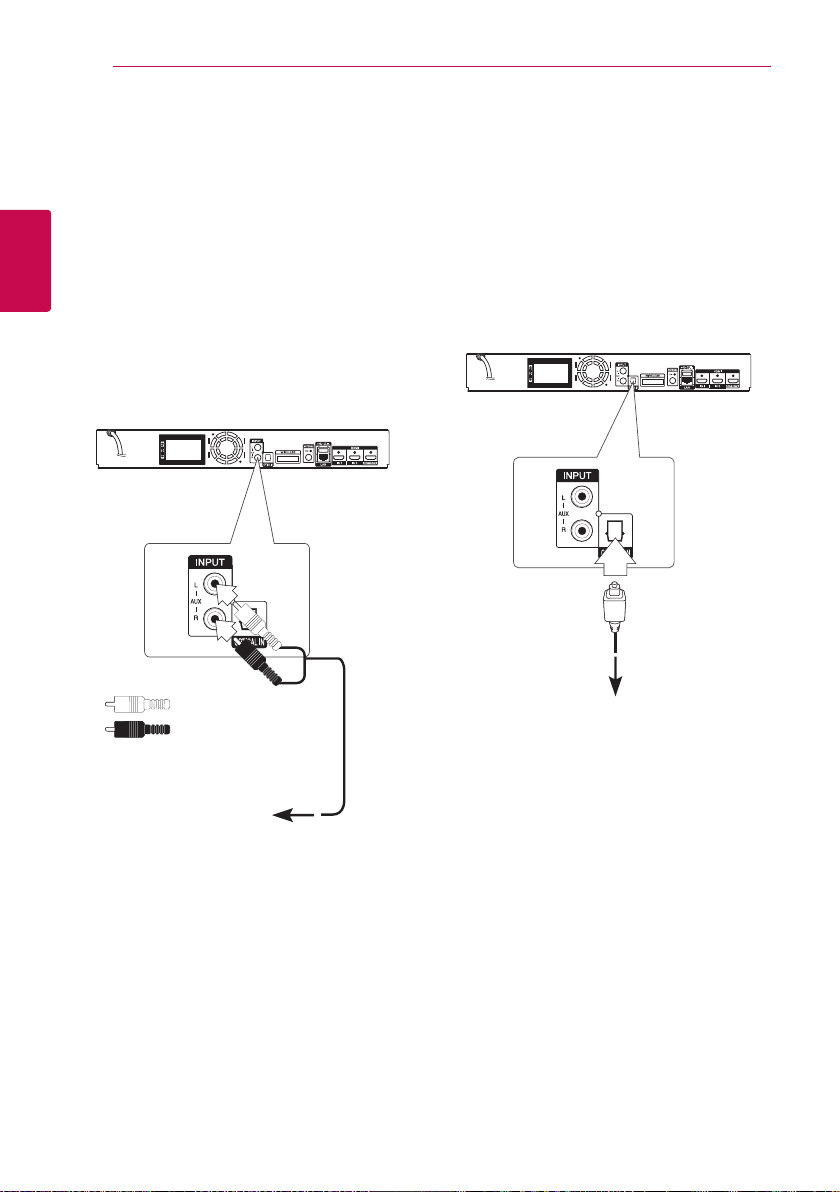
Tilslutning18
Sådan tilslutter du en ekstern enhed
AUX-tilslutning
Du kan nyde lyden fra en ekstern komponent
gennem højttalerne i dette system.
Tilslut de analoge lydudgangs jackstik fra din
2
Tilslutning
komponent til AUX L / R (INPUT) på enheden. Og
derefter vælge indstillingen [AUX] ved at trykke på
FUNCTION.
Du kan også bruge F (Function) knappen på
frontpanelet for at vælge den indgang.
Bagsiden af enheden
OPTISK IN tilslutning
Du kan nyde lyden fra din komponent med et
digitalt optisk tilslutning gennem højttalerne i dette
system.
Forbind det optiske udgangsstik på din komponent
i det optiske IN-stikket på enheden. Og derefter
vælge indstillingen [OPTICAL] ved at trykke på
FUNCTION. Eller tryk på OPTICAL/TV SOUND for at
vælge direkte.
Du kan også bruge F (Function) knappen på
frontpanelet for at vælge den indgang.
Bagsiden af enheden
Hvid
Rød
Til lydudgangs stikkene på
dit komponent (TV, VCR,
osv.)
Til din komponents
digitale optiske
udgangsjackstik.
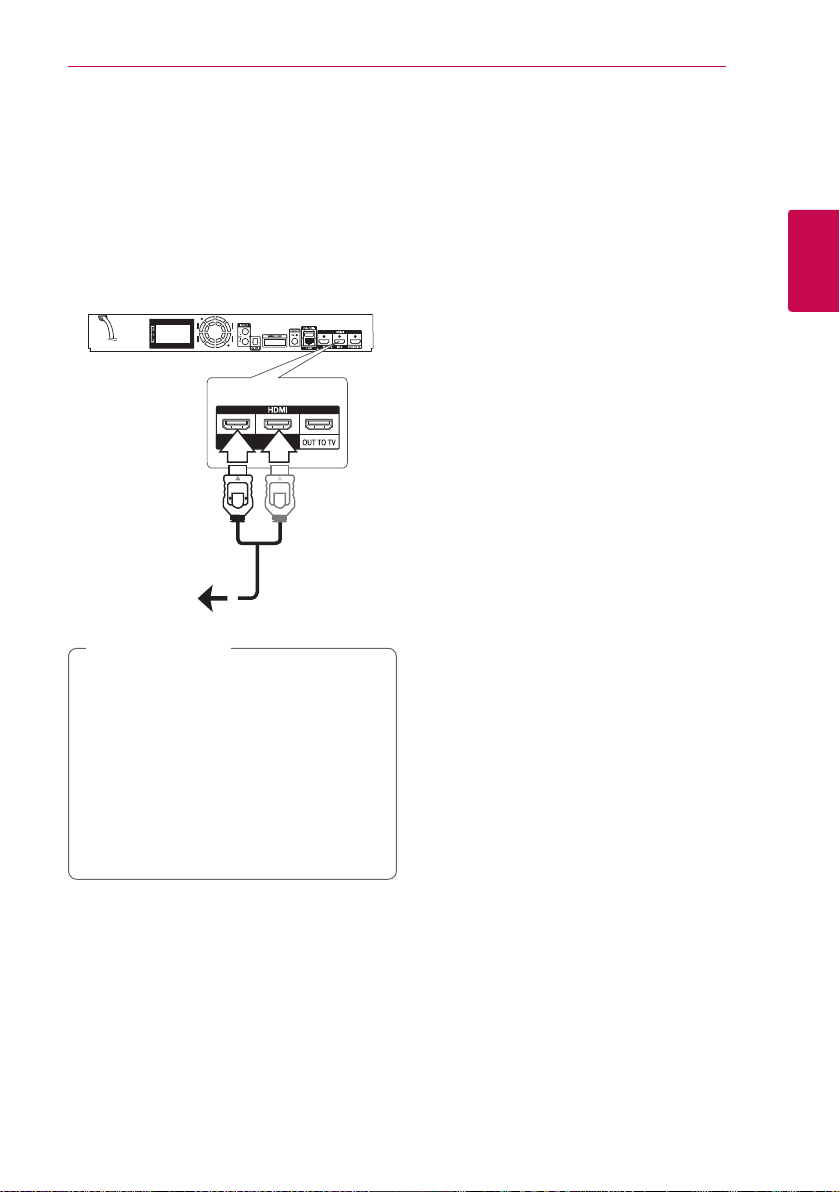
HDMI IN 1/2 tilslutning
Du kan nyde billeder og lyd fra din komponent via
denne forbindelse.
Tilslut HDMI OUT jackstikket på din komponent til
HDMI IN 1 eller 2 jackstikket på denne enhed. Og
derefter vælge indstillingen [HDMI IN 1/2] ved at
trykke på FUNCTION.
Du kan også bruge F (Function) knappen på
frontpanelet for at vælge den indgang.
Bagsiden af enheden
Til HDMI UD
jackstikket på din
komponent (Set
Top box, digital
satellitmodtager,
videospilmaskine
osv.)
Tilslutning 19
2
Tilslutning
BEMÆRK
,
yDu kan ikke ændre videoopløsningen i HDMI
IN 1/2 mode. Ændrer videoopløsningen på
den tilsluttede komponent.
yHvis videoudgangssignalet ikke er korrekt,
når HDMI IN 1/2 jackstikket tilsluttes til din
PC, skal du ændre opløsningen på din PC til
576p, 720p, 1080i eller 1080p.
yAfspilleren sender lyd fra HDMI indgangene
både til HDMI udgangen og til enhedens
højttalere.
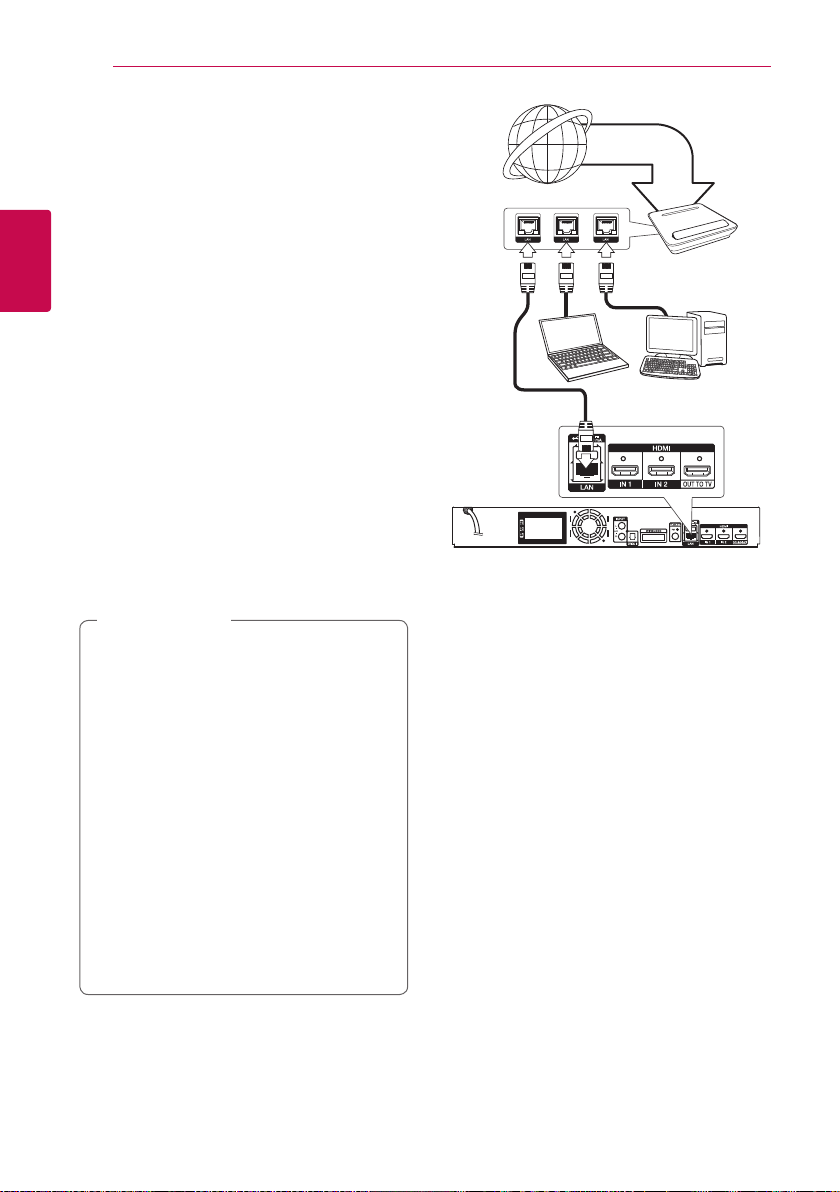
Tilslutning20
Sådan tilslutter du til dit hjemmenetværk
Denne afspiller kan tilsluttes et lokalt
områdenetværk (LAN) via LAN porten på
bagpanelet.
Når De tilslutter enheden til et
bredbåndshjemmenetværk, har De adgang til
2
serviceydelser såsom softwareopdateringer, BD-
Tilslutning
LIVE interaktivitet og online serviceydelser.
Ledningstrukket netværksforbindelse
Du får den bedste ydeevne, når du bruger et
ledningstrukket netværk, da de tilhørende enheder
sluttes direkte til netværket, og der opstår ikke
interferens i radiofrekvensen.
Du kan få yderligere oplysninger i
brugervejledningen til din netværksenhed.
Tilslut afspillerens LAN port til den tilsvarende port
på modemmet eller routeren via et standard LANeller ethernet-kabel.
BEMÆRK
,
yNår du sætter LAN kablet i eller tager det
ud, skal du holde fast om stikket i kablet. Når
du tager kablet ud, skal du ikke trække i LAN
kablet men trykke ned på låsen samtidig
med, at du trækker det ud.
yDu skal ikke tilslutte et modultelefonkabel til
LAN porten.
yDa der ndes forskellige
tilslutningskongurationer, skal du
sørge for at følge dit teleselskabs eller
internetserviceudbyders specikationer.
yHvis De vil have adgang til indhold fra
DLNA-servere, skal afspilleren forbindes med
samme lokalområdenetværk via en router.
yHvis du vil indstille pc’en som en DLNA-
server, skal du installere SmartSharesoftware til pc på pc’en. (se side 40)
Bredbåndsservice
Router
DLNA certicerede
servere
Bagsiden af enheden
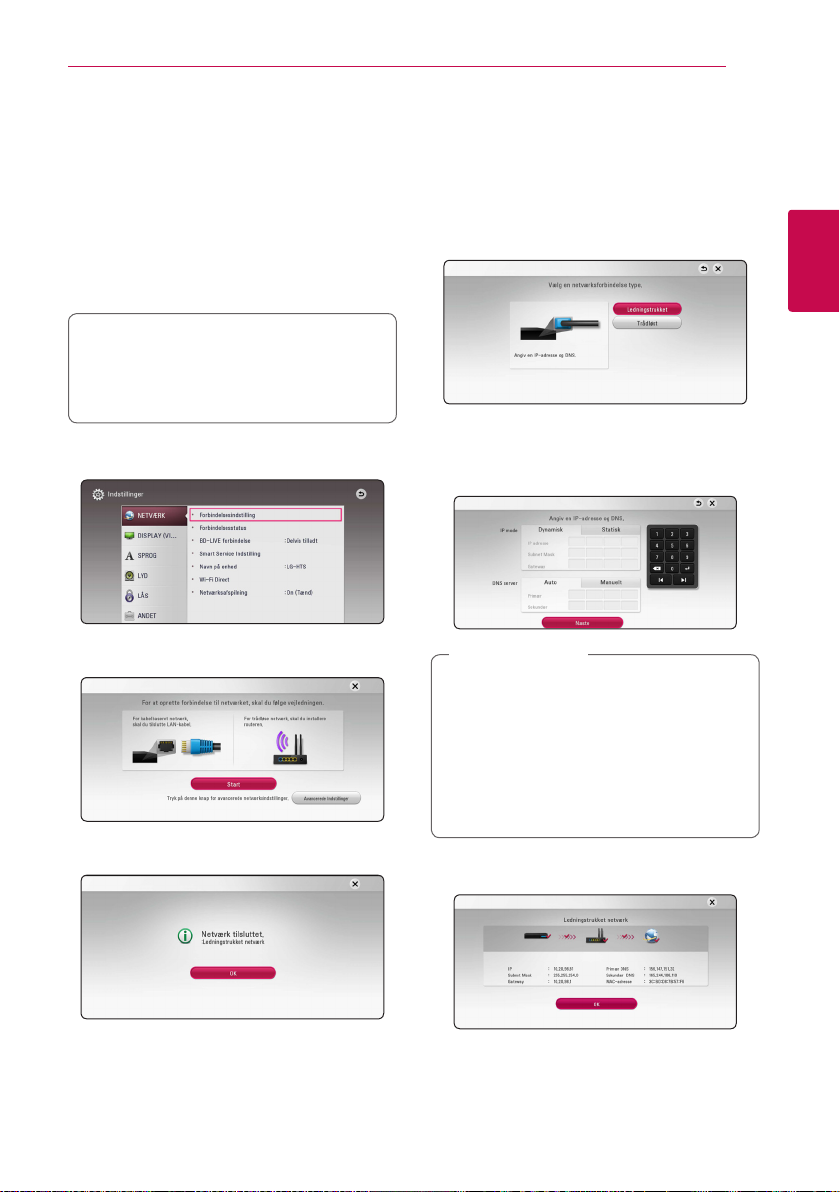
Tilslutning 21
Ledningstrukket netværksindstilling
Hvis der er en DHCP server på det lokale
områdenetværk (LAN) via en ledningstilslutning,
tildeles denne afspiller automatisk en IPadresse. Efter den fysiske tilslutning, skal
afspillerens netværksindstillinger i et lille antal
hjemmenetværker muligvis justeres. [NETVÆRK]
justeres som følger.
Forberedelse
Før du indstiller det ledningstrukne netværk,
skal du forbinde bredbåndsinternettet til dit
hjemmenetværk.
1. Vælg valgmuligheden [Forbindelsesindstilling] i
menuen [Indstillinger] og tryk så på ENTER (b).
2. Læs forberedelserne til netværksopsætning og
tryk så ENTER (b), når [Start] bliver fremhævet.
Netværket vil automatisk blive forbundet til
enheden.
Avancerede Indstillinger
Hvis De ønsker at indstille netværksomsætningen
manuelt, skal De bruge
[Avancerede Indstillinger] på menuen for
[Netværksindstilling] og så trykke ENTER (b).
1. Tryk på
tryk så på ENTER (b).
2. Tryk på
mellem [Dynamisk] og[Statisk].
Du skal normalt vælge[Dynamisk] for at tildele
en IP-adresse automatisk.
,
Hvis der ikke ndes en DHCP server på
netværket, og du ønsker at indstille IPadressen manuelt, skal du vælge [Statisk] og
indstille [IP adresse], [Subnet Mask], [Gateway]
og [DNS Server] ved brug af
og talknapperne. Hvis du laver en fejl, når du
indtaster nummeret, skal du trykke på CLEAR
for at slette det fremhævede område.
3. Vælg [Næste] og tryk på ENTER (b) for at
anvende netværksindstillingerne.
for at vælge [Ledningstrukket] og
W/S
W/S/A/D
BEMÆRK
for at vælge
W/S
for at vælge IP-status
W/S/A/D
2
Tilslutning
Status på netværksforbindelsen bliver vist på
skærmen.
4. Tryk på ENTER (b) når [OK] bliver fremhævet for
at afslutte opsætningen af det faste netværk.
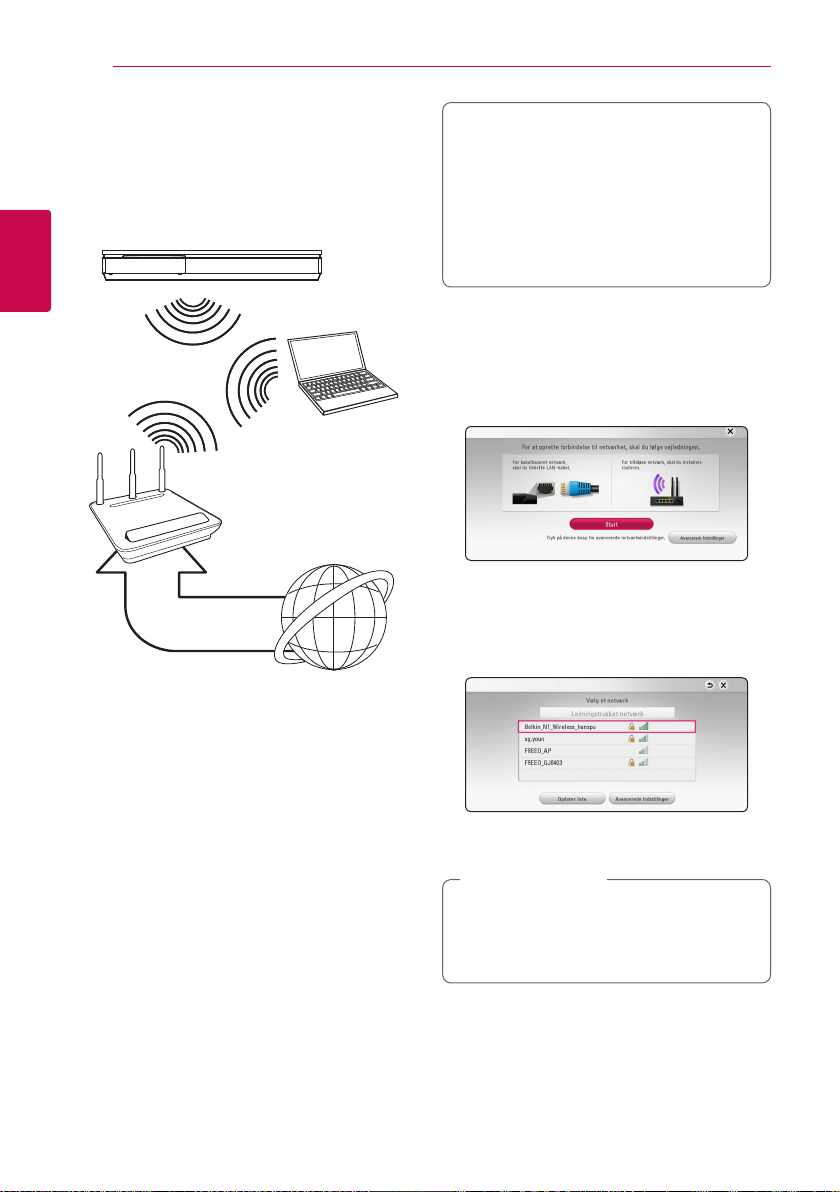
Tilslutning22
Trådløs netværksforbindelse
Du har også en anden forbindelsesmulighed, da du
kan bruge et Adgangspunkt eller en trådløs router.
Netværkskongurations- og forbindelsesmåden
kan variere afhængig af det anvendte udstyr og
netværksmiljøet.
2
Tilslutning
Trådløs
kommunikation
DLNA certicerede
Access Point eller
Wireless Router
Bredbåndsservice
For yderligere oplysninger om indstillinger: Se den
medfølgende brugervejledning til adgangspunkt
eller trådløs router om detaljerede forbindelsestrin
og netværksindstillinger.
Hvis du vil have den bedste ydeevne, er den bedste
løsning altid en direkte forbindelse fra afspilleren
til dit hjemmenetværks router eller kabel/DSL
modem.
Hvis du vælger den trådløse forbindelse, skal du
bemærke, at ydeevnen nogle gange kan påvirkes af
andre elektroniske enheder i hjemmet.
Trådløst Netværk Indstillinger
Hvis du bruger en trådløs netværksforbindelse, skal
afspilleren indstilles til netværkskommunikation.
Denne justering kan foretages i menuen
[Indstillinger]. [NETVÆRK] indstillingen justeres som
følger. Det kræves, at du indstiller adgangspunktet
eller den trådløse router, før du forbinder afspilleren
med netværket.
servere
Forberedelse
Før du indstiller det trådløse netværk, skal du:
-forbinde bredbåndsinternettet til det
trådløse hjemmenetværk.
-indstille adgangspunkt eller trådløs router.
-notere koden til SSID og sikkerhedskoden til
netværket.
1. Menuen [Forbindelsesindstilling] vises
på skærmen. Tryk på
[Indstillinger] menuog tryk så på ENTER (b).
2. Læs forberedelserne for opsætning af netværket
og tryk så på ENTER (b) når [Start] bliver
fremhævet.
Hvis det faste netværk ikke er forbundet til
enheden, bliver alle tilgængelige netværk vist
på skærmen.
3. Anvend
til det trådløse netværk og tryk på ENTER (b).
Hvis De har sikkerhed på Deres adgangspunkt,
er De nødt til at skrive sikkerhedskoden ind.
,
Hvis du benytter andre tegn, og ikke det
engelske alfabet eller tal, til SSID-navnet for dit
adgangspunkt eller trådløse router, kan det
blive vist anderledes.
for at vælge den ønskede SSID
W/S
BEMÆRK
W/S
for at vælge
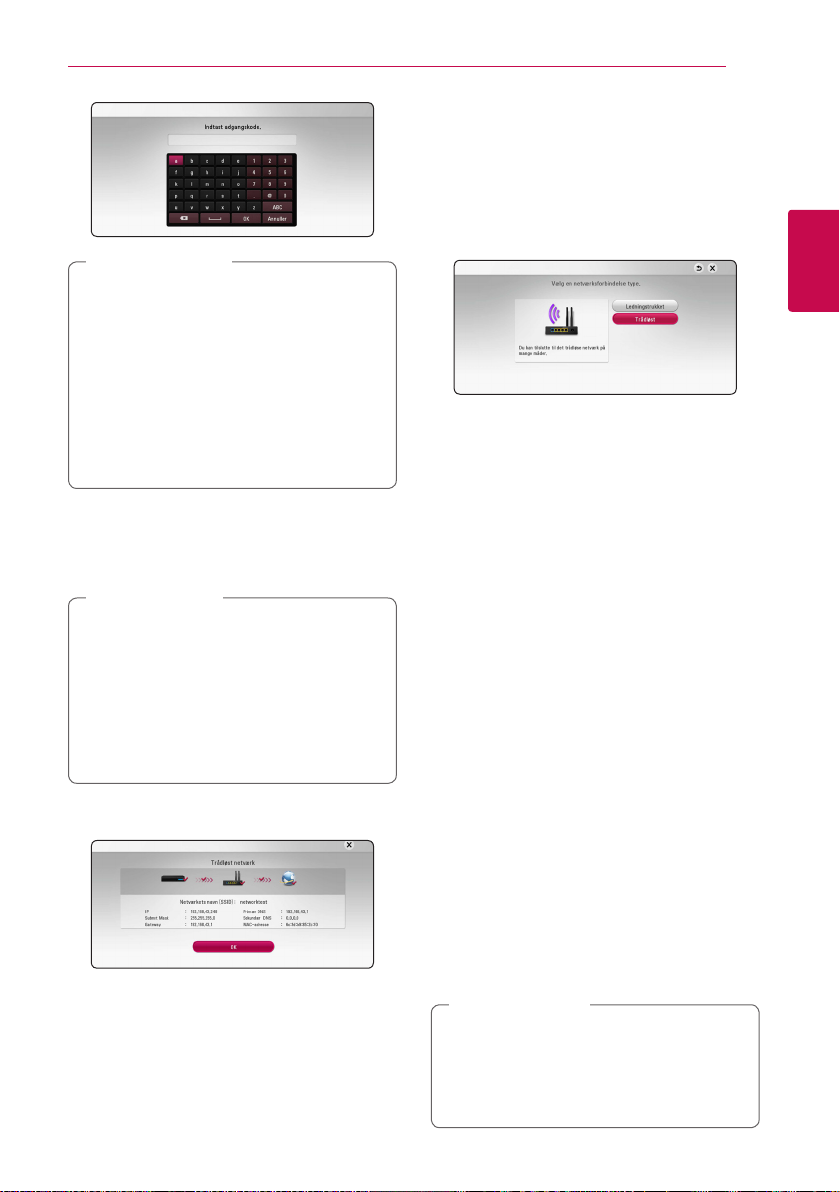
BEMÆRK
,
yI en WEP sikkerhedsstatus er der generelt
4 nøgler tilgængelige til indstilling af
adgangspunkt eller trådløs router. Hvis
adgangspunktet eller den trådløse router
bruger WEP sikkerhed, skal du indtaste
sikkerhedskoden for nøgle “Nr. 1” for at få
forbindelse til dit hjemmenetværk.
yEt adgangspunkt er en enhed, der giver
dig tilladelse til trådløs forbindelse til dit
hjemmenetværk.
4. Tryk på
Du skal normalt vælge[Dynamisk] for at tildele
5. Vælg [Næste] og tryk på ENTER (b) for at
6. Vælg [Luk] og tryk på ENTER (b) for at fuldende
W/S/A/D
mellem[Dynamisk] og[Statisk].
en IP-adresse automatisk.
BEMÆRK
,
Hvis der ikke ndes en DHCP server på
netværket, og du ønsker at indstille IPadressen manuelt, skal du vælge [Statisk] og
indstille [IP adresse], [Subnet Mask], [Gateway]
og [DNS Server] ved brug af
og talknapperne. Hvis du laver en fejl, når du
indtaster nummeret, skal du trykke på CLEAR
for at slette det fremhævede område.
anvende netværksindstillingerne.
Status på netværksforbindelsen bliver vist på
skærmen.
netværksforbindelsen.
for at vælge IP-status
W/S/A/D
Tilslutning 23
Avancerede Indstillinger
Hvis De ønsker at indstille netværket manuelt,
skal De anvende
Indstillinger] i menuen for [Netværksindstilling] og
derefter trykke på ENTER (b).
1. Tryk på
2. Følg vejledningen på skærmen for hver af
W/S
på ENTER (b).
[AP Liste] - Afspilleren scanner alle tilgængelige
adgangspunkter eller trådløse routere, der er
indenfor rækkevidde, og de vises på en liste.
[Netværkets navn (SSID)] – Adgangspunktet
udsender muligvis ikke navnet på netværket
(SSID). Tjek at opsætningen af deres
adgangspunkt i computeren og indstil
enten Deres adgangspunkt til at sende SSID
eller indtast navnet på netværket manuelt i
[Netværkets navn (SSID)].
[PBC] – Hvis Deres adgangspunkt eller den
trådløse router er forenelig med metoden i
trykknapkonfigurationen (PBC), skal De vælge
denne valgmulighed og trykke på Trykknappen
på adgangspunktet eller den trådløse router,
inden De kan tælle til 120. De behøver ikke
kende navnet på netværket (SSID) eller
sikkerhedskoden på Deres adgangspunkt.
[PIN] – Hvis Deres adgangspunkt er forenelig
med metoden til at konfigurere PIN-koden
og denne er baseret på WPS (Wi-Fi beskyttet
opsætning), vælg da denne valgmulighed
og noter den kode, der kommer frem på
skærmen. For at gennemføre tilslutningen
skal De derefter indtaste PIN-koden i et
menupunkt i adgangspunktets opsætning. Se
dokumentationen til Deres netværksenhed.
metoderne til at forbinde Deres netværk.
BEMÆRK
,
For at bruge PBC (trykknapskonguration)
og PIN kode til Deres netværksforbindelse,
skal sikkerhedsindstillingen på Deres
adgangspunkt være sat til OPEN eller AES
(Avanceret krypteringsstandard)
for at vælge [Avancerede
W/S
for at vælge [Trådløst] og tryk så
2
Tilslutning
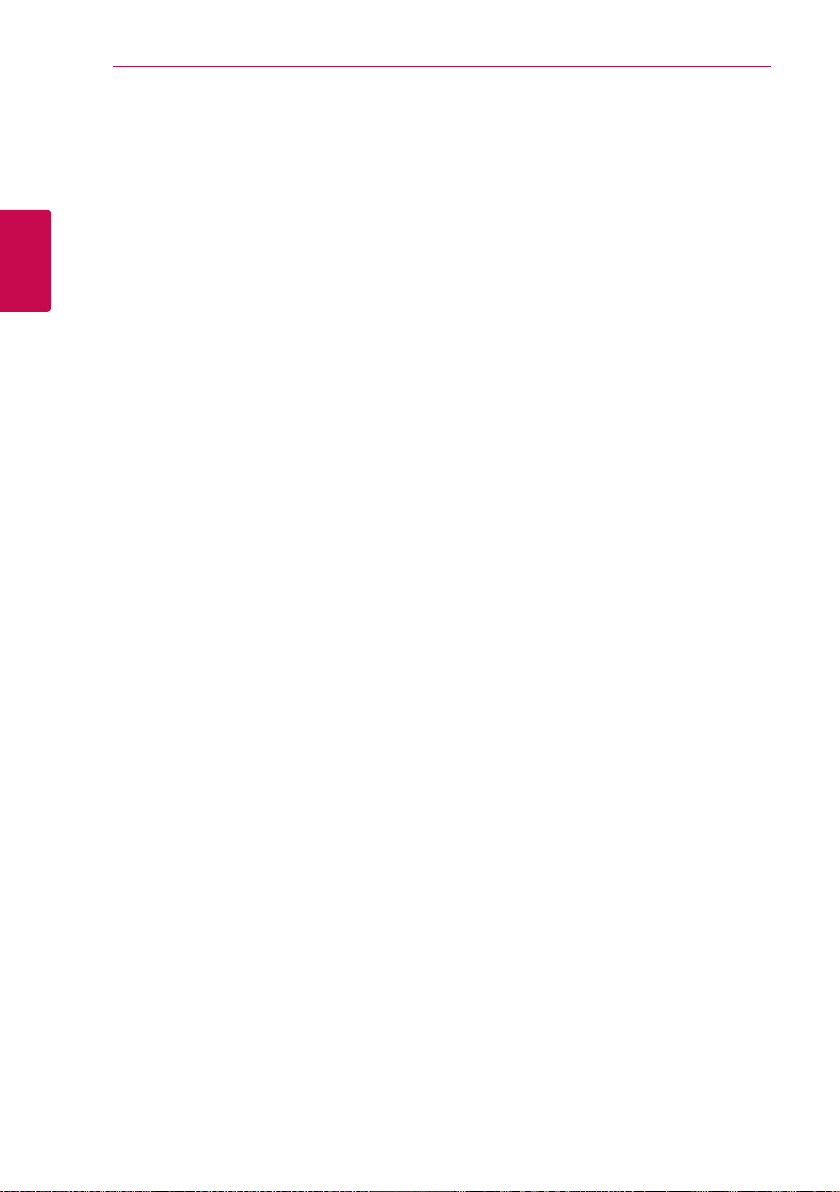
Tilslutning24
Bemærkninger til
netværksforbindelse
yMange netværksproblemer, der opstår under
installationen, kan ofte afhjælpes ved, at du
genindstiller routeren eller modemmet. Når
afspilleren er forbundet med hjemmenetværket,
skal du hurtigt slukke for og/eller tage
strømkablet ud til hjemmenetværkets router
eller kabelmodem. Tænd for den igen og/eller
2
Tilslutning
sæt kablet i igen.
yAfhængig af din internetserviceudbyder (ISP)
kan antallet af enheder, der kan modtage
internetservice, være begrænset af de gældende
servicebetingelser. For yderligere oplysninger
bedes du kontakte din internetserviceudbyder.
yVort rma er ikke ansvarligt for nogen som
helst funktionsfejl i afspilleren og/eller
internetforbindelsesfunktioner grundet
kommunikationsfejl/funktionsfejl i forbindelse
med din bredbåndsinternetforbindelse eller
andet tilsluttet udstyr.
yBD-ROM diskes funktioner, der er gjort
tilgængelige via internetforbindelsesfunktionen,
er ikke skabt eller leveret af vort rma,
og vort rma er ikke ansvarlig for disses
funktion eller fortsatte tilgængelighed. Noget
diskrelateret materiale, der er tilgængeligt
via internetforbindelsen, er muligvis ikke
kompatibelt med denne afspiller. Hvis du har
spørgsmål til sådant indhold, bedes du kontakte
diskens producent.
yNoget internetindhold kræver muligvis en højere
båndbreddeforbindelse.
ySelv om afspilleren er korrekt tilsluttet og
kongureret, vil noget internetindhold muligvis
ikke kunne betjenes korrekt på grund af
internetpropper, båndbreddekvaliteten af din
internetservice eller problemer hos udbyderen af
indholdet.
yNogle internetforbindelsesfunktioner er måske
ikke mulige på grund af visse restriktioner, der er
indstillet af internetserviceudbyderen, der leverer
din bredbåndsinternetforbindelse.
yEt hvilket som helst gebyr, der opkræves
af ISP inklusive, uden begrænsninger,
forbindelsesgebyrer, er dit eget ansvar.
yDer kræves en 10 Base-T eller 100 Base-TX LAN
port ved en ledningstrukket forbindelse til
denne afspiller. Hvis din internetudbyder ikke
accepterer en sådan tilslutning, kan du ikke
tilslutte afspilleren.
yDu skal bruge en router, for at du kan bruge xDSL
servicen.
yDer kræves et DSL-modem til brug af DSL
servicen, og der kræves et modem til
brug af kabelmodemservice. Afhængig af
adgangsmetode til og abonnementaftale med
ISP kan du muligvis ikke bruge funktionen
internetforbindelse indeholdt i denne afspiller,
eller du er måske begrænset af det antal
enheder, du kan tilslutte på samme tid. (Hvis
ISP begrænser abonnementet til én enhed, kan
du muligvis ikke tilslutte denne afspiller, når der
allerede er tilsluttet en PC.)
yDu har muligvis ikke tilladelse til at bruge en
“router”, eller brugen heraf er måske begrænset,
afhængig af ISP’s politikker og restriktioner. For
yderligere oplysninger bedes du kontakte din
internetserviceudbyder direkte.
yDet trådløse netværk bruger 2.4GHz
radiofrekvenser, der også bruges af andre
husholdningsapparater så som trådløse telefoner,
Bluetooth® enheder og mikrobølgeovne, og de
kan påvirkes af interferens herfra.
ySluk for alt netværksudstyr i dit lokale
hjemmenetværk, som du ikke bruger. Nogle
enheder kan generere netværksforbindelser.
yFor at få den bedste transmission skal du placere
afspilleren så tæt som muligt på adgangspunktet.
yI nogle tilfælde kan det forbedre modtagelsen,
hvis du placerer adgangspunktet eller den
trådløse router mindst 45 cm over gulvhøjde.
yFlyt eventuelt afspilleren tættere på
adgangspunktet eller placer den således, at der
ikke er noget mellem den og adgangspunktet.
yEn trådløs modtagekvalitet afhænger af mange
faktorer så som adgangspunkttype, afstand
mellem afspiller og adgangspunkt og afspillerens
placering.
yIndstil adgangspunkt eller trådløs router til
Infrastruktur-status. Ad-hoc-status understøttes
ikke.
